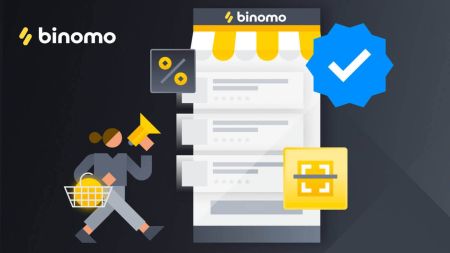အကောင့်ဖွင့်နည်းနှင့် Binomo သို့ အကောင့်ဝင်နည်း
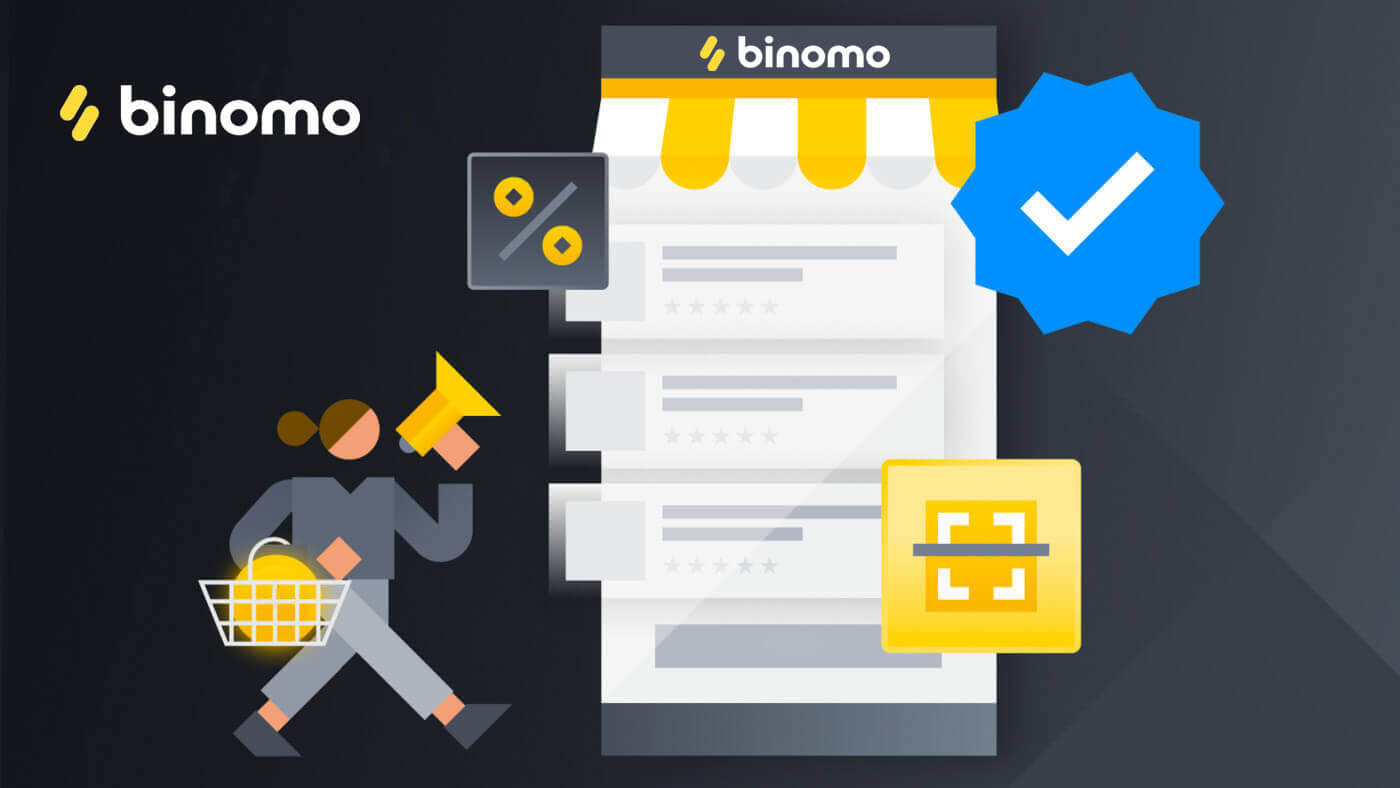
Binomo တွင်အကောင့်ဖွင့်နည်း
Gmail ကို အသုံးပြု၍ Binomo အကောင့်ဖွင့်နည်း
Binomo နှင့် အကောင့်တစ်ခု မှတ်ပုံတင်ရန် ကျွန်ုပ်တို့၏ ဝဘ်ဆိုဒ် သို့ ဝင်ရောက်ကြည့်ရှုပြီး ဝဘ်ဆိုက်၏ အပေါ်ညာဘက်ထောင့်ရှိ [Sign in] ခလုတ်ကို နှိပ်ပါ ။ 1. Gmail
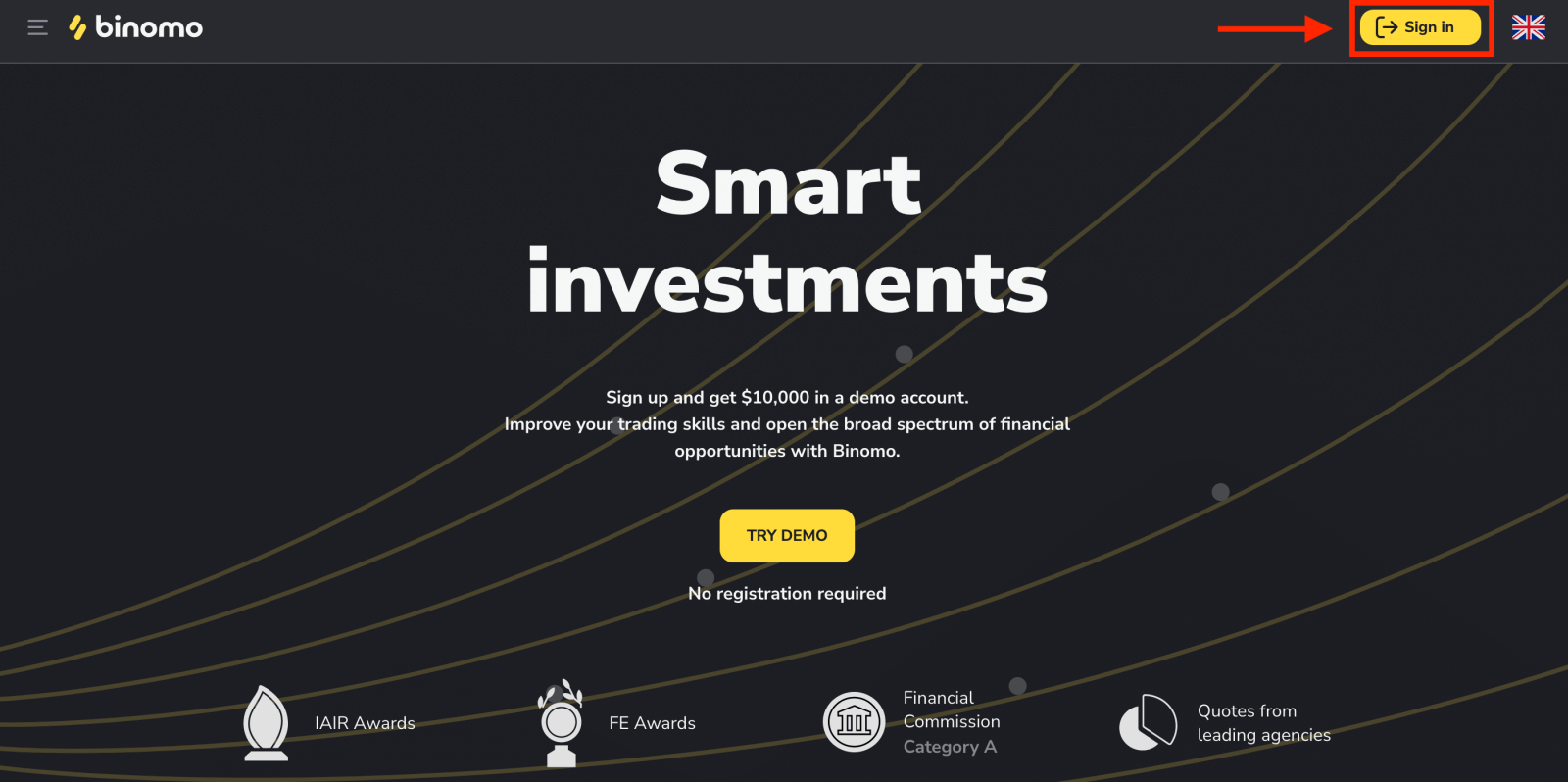
အကောင့် တစ်ခုဖြင့် အကောင့်ဖွင့်ရန် ၊ မှတ်ပုံတင်ခြင်းဖောင်တွင် သက်ဆိုင်ရာခလုတ်ကို နှိပ်ပါ။ 2. ပွင့်လာသော ဝင်းဒိုးအသစ်တွင် သင့်ဖုန်းနံပါတ် သို့မဟုတ် အီးမေးလ်ကို ရိုက်ထည့်ကာ “Next” ကိုနှိပ်ပါ။ 3. ထို့နောက် သင့် Gmail အကောင့်အတွက် စကားဝှက်ကို ထည့်သွင်းပြီး “ Next ” ကို နှိပ်ပါ။ ဂုဏ်ယူပါသည်။ သင်၏မှတ်ပုံတင်ခြင်းပြီးပါပြီ။သင့် Demo အကောင့်တွင် $10,000 ရှိသည်။ သရုပ်ပြအကောင့်တစ်ခုသည် ပလပ်ဖောင်းနှင့် အကျွမ်းတဝင်ရှိစေရန်၊ မတူညီသောပိုင်ဆိုင်မှုများတွင် သင်၏ကုန်သွယ်ကျွမ်းကျင်မှုကို လေ့ကျင့်ရန်နှင့် အန္တရာယ်မရှိဘဲ အချိန်နှင့်တစ်ပြေးညီဇယားတွင် စက်ပြင်အသစ်များကို စမ်းသုံးရန် ကိရိယာတစ်ခုဖြစ်သည်။

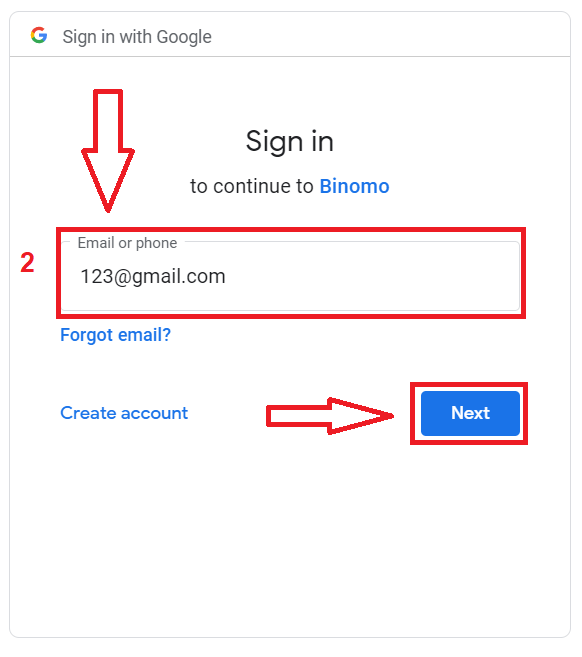
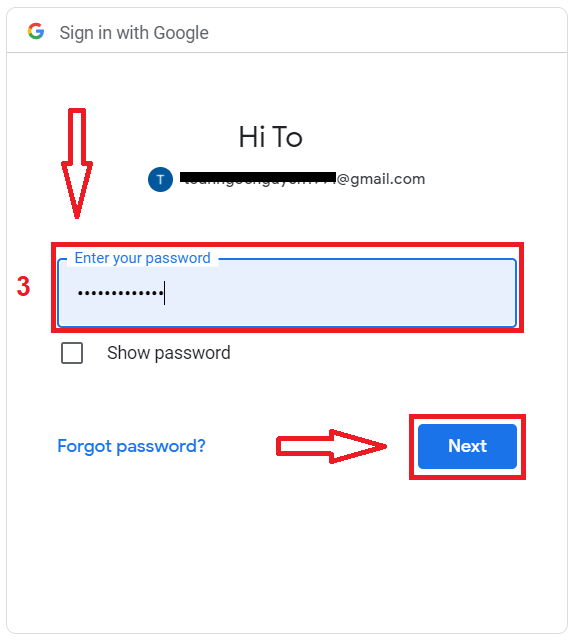
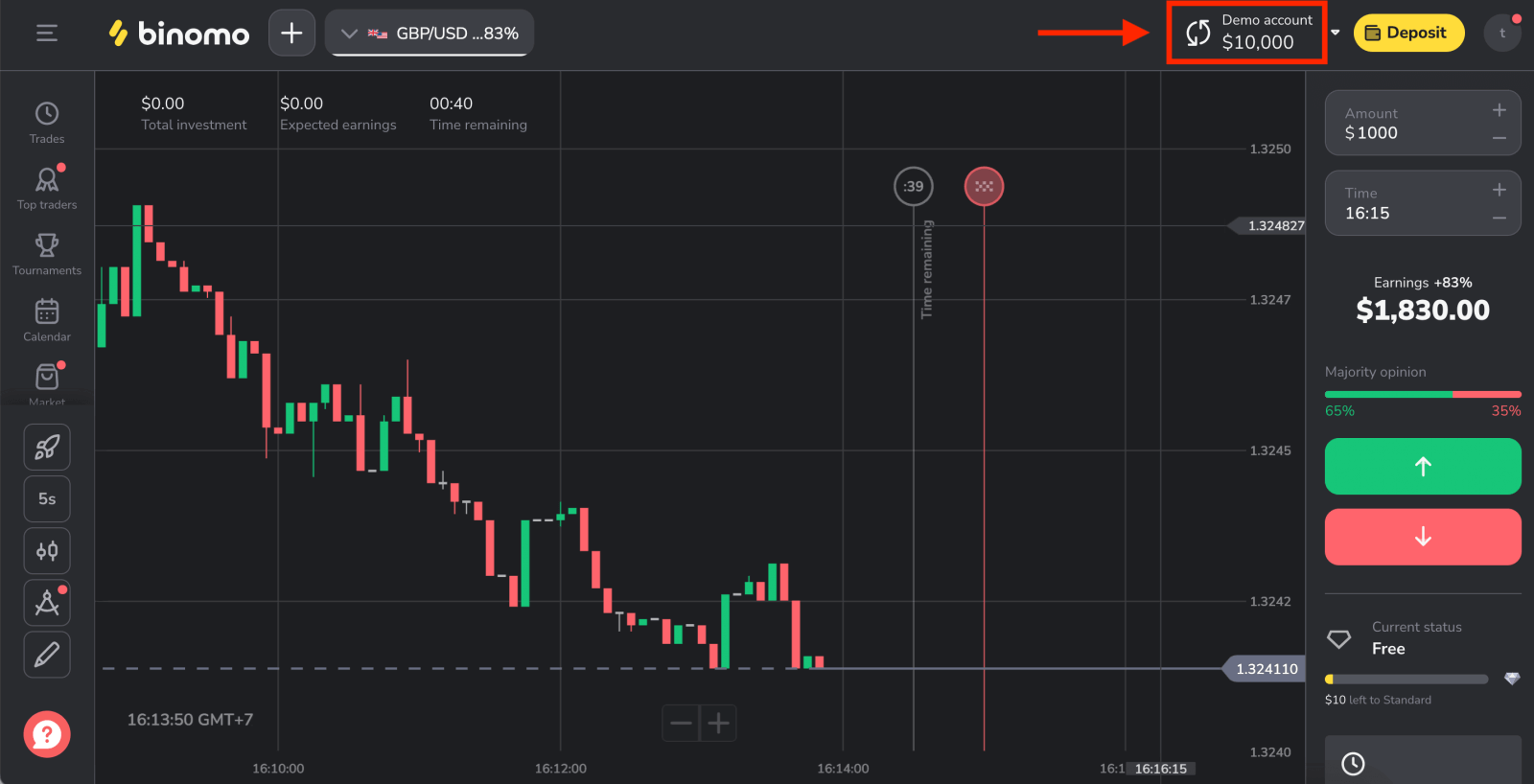
တိုက်ရိုက်ရောင်းဝယ်မှုစတင်ရန် သင့်အကောင့်တွင် ရင်းနှီးမြှုပ်နှံမှုတစ်ခုပြုလုပ်ရန် လိုအပ်သည်။
Binomo တွင်ငွေသွင်းနည်း
Facebook ကို အသုံးပြု၍ Binomo အကောင့်ဖွင့်နည်း
သင့်အကောင့်ကို Facebook မှတစ်ဆင့် စာရင်းသွင်းရန် ရွေးချယ်ခွင့်ရှိပြီး ရိုးရှင်းသောအဆင့်အနည်းငယ်ဖြင့် လုပ်ဆောင်နိုင်သည်-
1. ပလပ်ဖောင်း၏အပေါ်ဘက်ညာဘက်ထောင့်ရှိ “အကောင့်ဝင်ရန်” ခလုတ်ကို နှိပ်ပြီးနောက် “Facebook” ခလုတ်ကို နှိပ်ပါ။
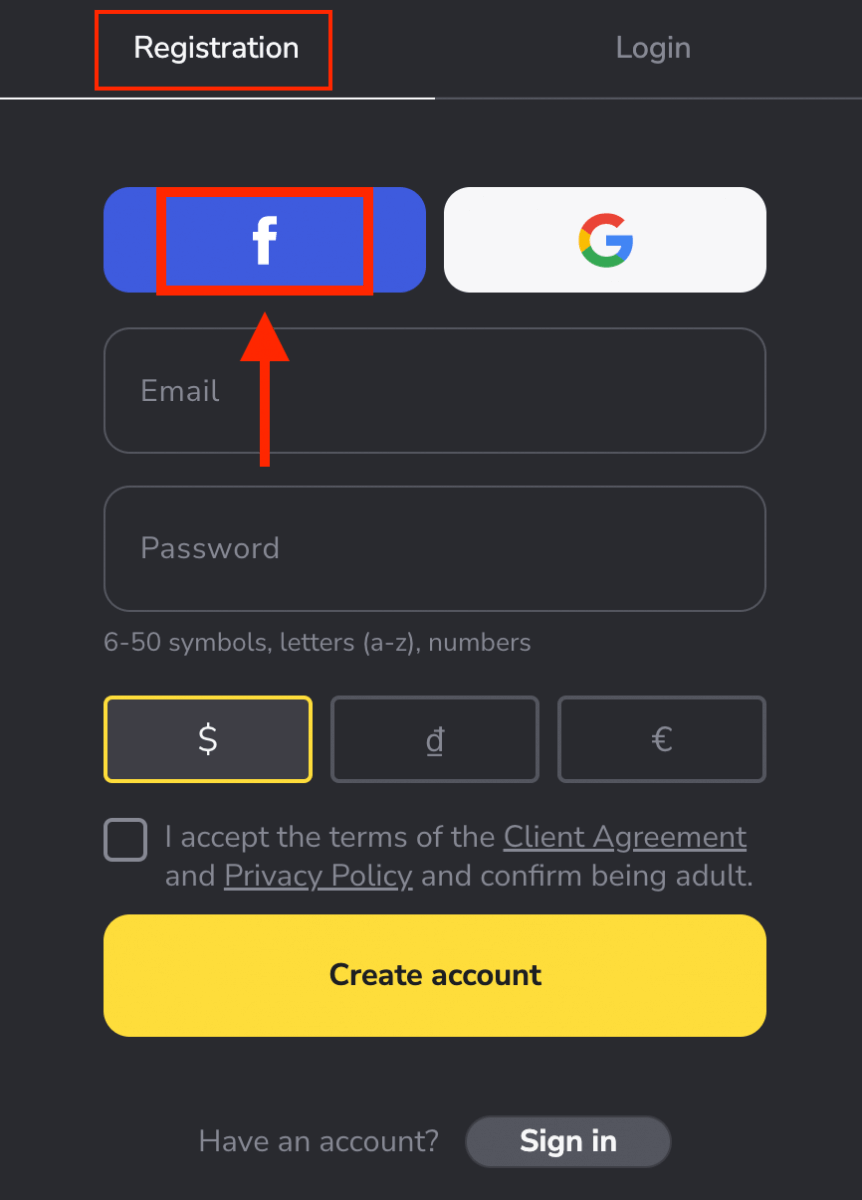
2. Facebook အကောင့်ဝင်ရန် ဝင်းဒိုးကို ဖွင့်လှစ်မည်ဖြစ်ပြီး၊ Facebook တွင် မှတ်ပုံတင်ရန် အသုံးပြုခဲ့သည့် အီးမေးလ်လိပ်စာကို ရိုက်ထည့်ရန် လိုအပ်သည့်နေရာတွင် 3.
သင်၏ Facebook အကောင့်မှ စကားဝှက်ကို ထည့်ပါ
4. “လော့ဂ်အင်” ကို နှိပ်ပြီး “အကောင့်ဝင်ပါ”
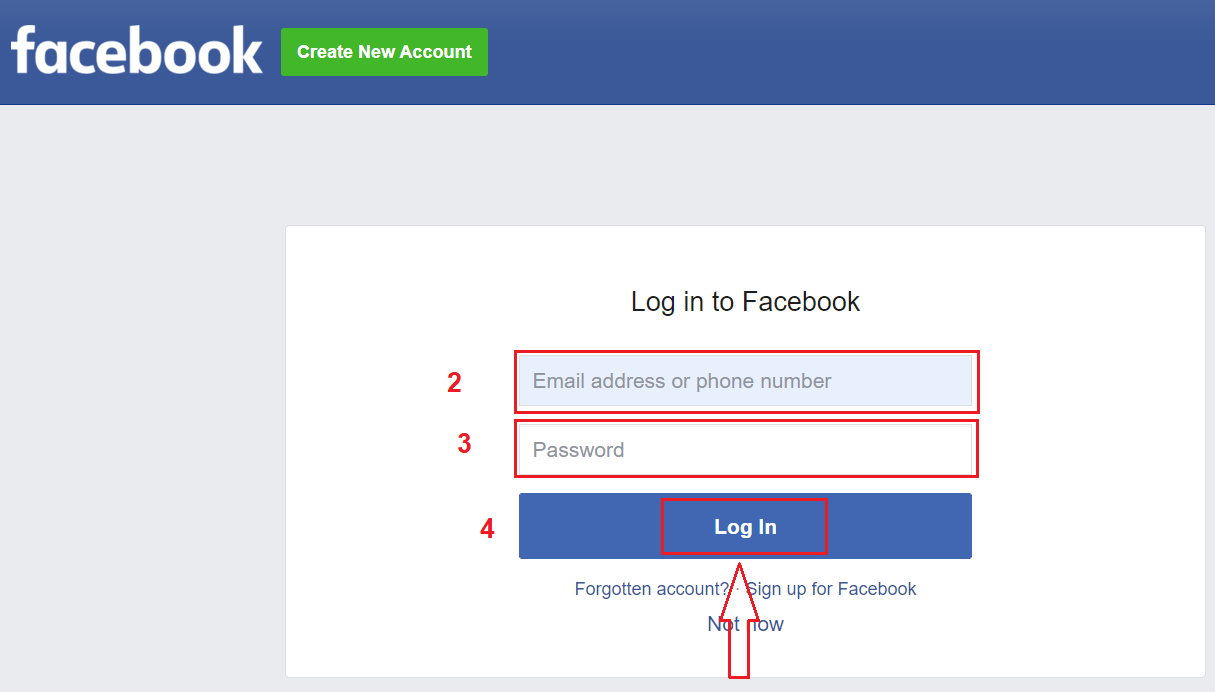
ကိုနှိပ်ပါ။ လော့ဂ်အင်” ခလုတ်၊ Binomo သည် သင့်အမည်နှင့် ပရိုဖိုင်ပုံနှင့် အီးမေးလ်လိပ်စာသို့ ဝင်ရောက်ခွင့် တောင်းဆိုပါသည်။ Continue ကိုနှိပ်ပါ...
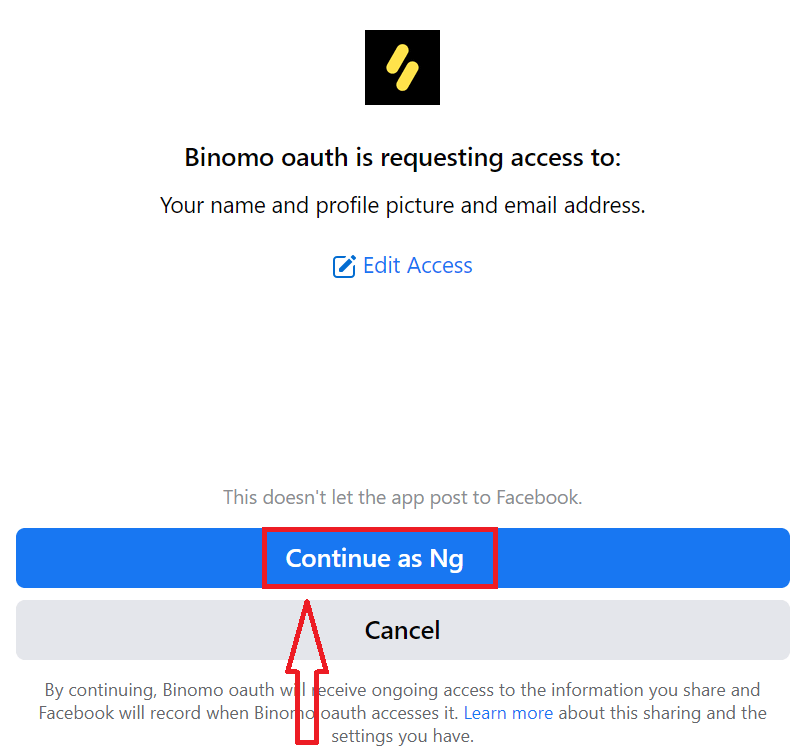
ထို့နောက်၊ သင်သည် Binomo ပလပ်ဖောင်းသို့ အလိုအလျောက်ပြန်ညွှန်းပေးလိမ့်မည်။ ယခု သင်သည် တရားဝင် Binomo ကုန်သည်တစ်ဦးဖြစ်နေပါပြီ။
အီးမေးလ်သုံးပြီး Binomo အကောင့်ကိုဘယ်လိုဖွင့်မလဲ။
1. ညာဘက်အပေါ်ထောင့်ရှိ [Sign in] ခလုတ်ကို နှိပ်ခြင်းဖြင့် ပလပ်ဖောင်းပေါ်တွင် အကောင့်တစ်ခုအတွက် စာရင်းသွင်း နိုင်ပါသည် ။ 2. လိုအပ်သော အချက်အလက်များကို ဖြည့်စွက်ရန် လိုအပ်ပါသည်။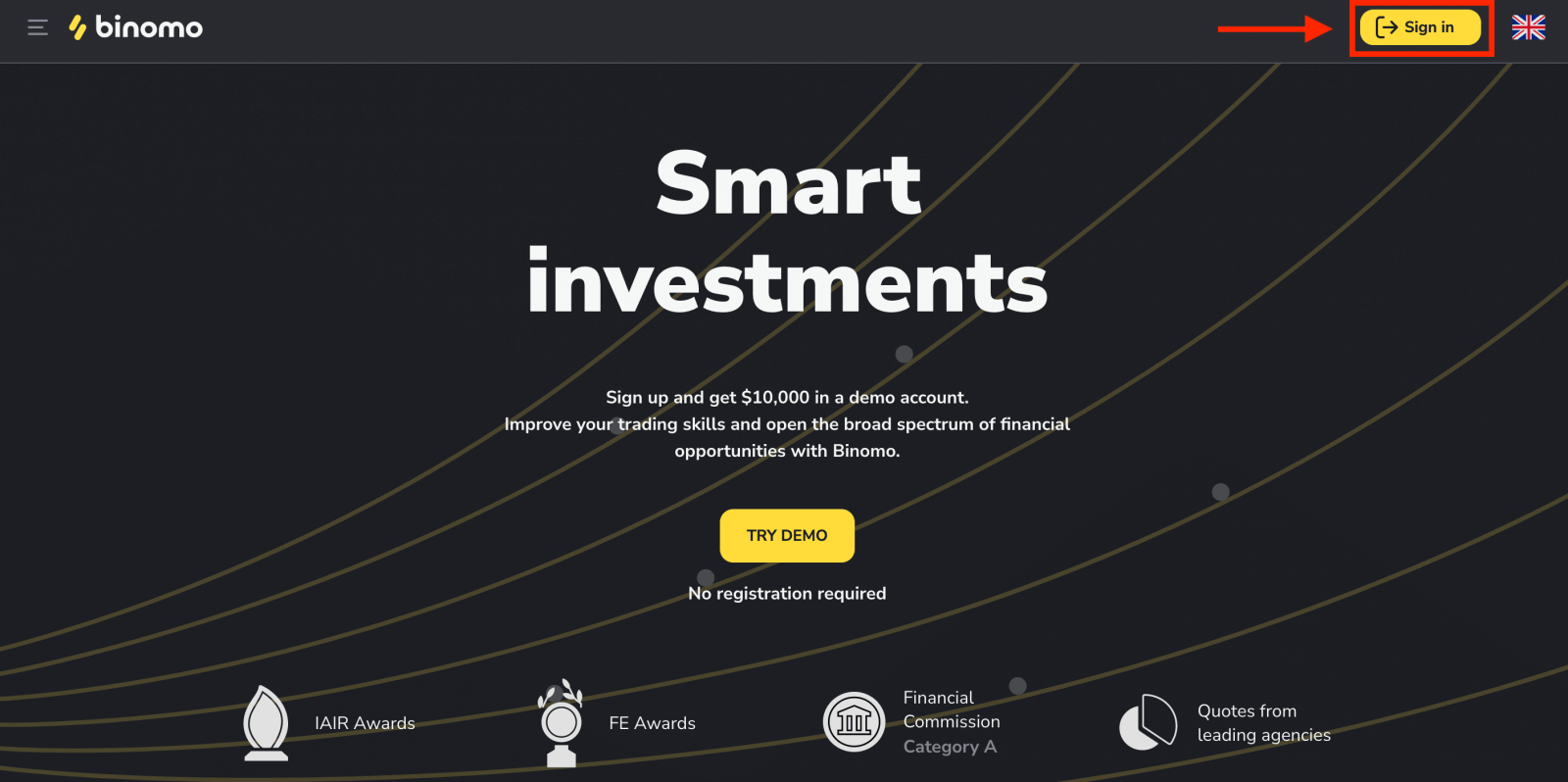
- အီးမေးလ်လိပ်စာ နှင့် လုံခြုံသော စကားဝှက်ကို ထည့်ပါ ။
- သင်၏ ကုန်သွယ်မှုနှင့် အပ်ငွေလုပ်ငန်းအားလုံးအတွက် သင့်အကောင့်၏ ငွေကြေးကို ရွေးချယ်ပါ။
- ဝန်ဆောင်မှုသဘောတူညီချက်ကို လက်ခံရန် အကွက်ကို အမှန်ခြစ်ပါ။
- "အကောင့်ဖန်တီးရန်" ကိုနှိပ်ပါ။
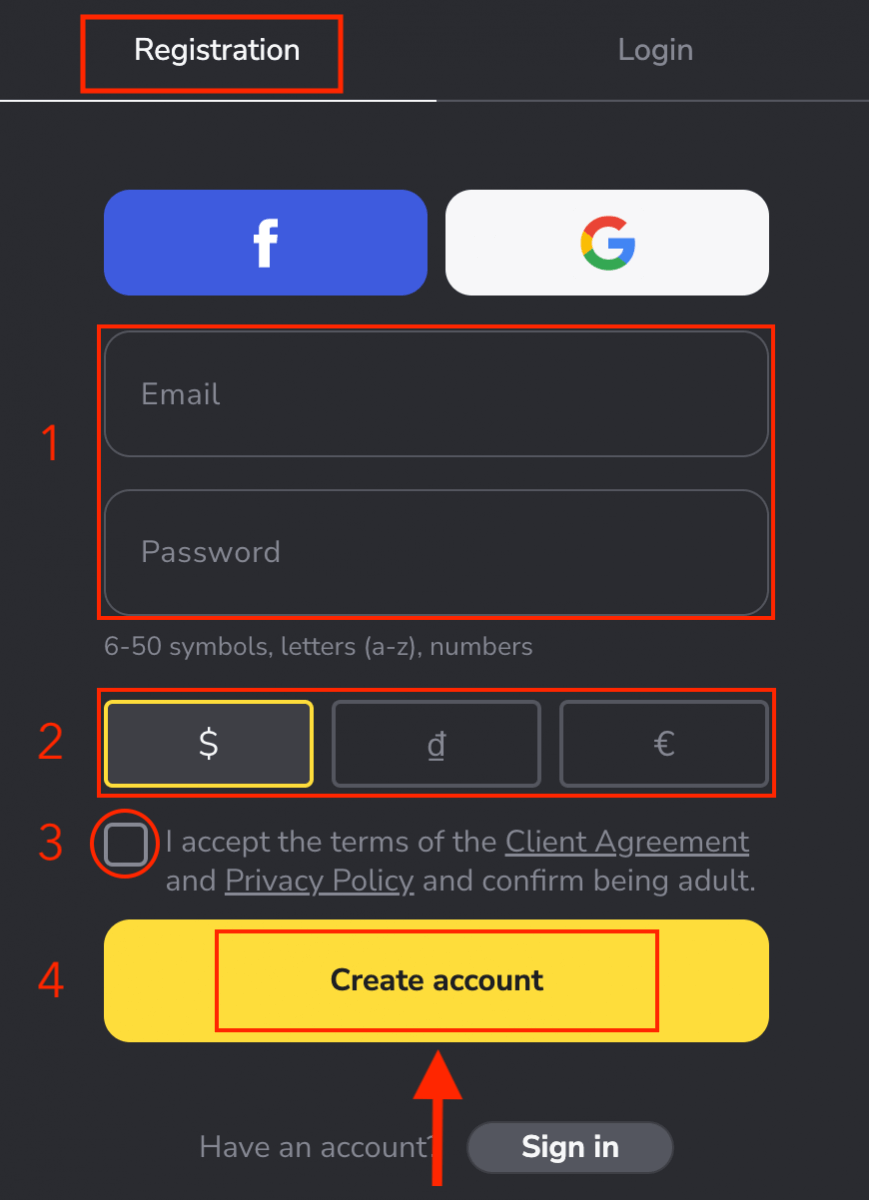
3. ထို့နောက် သင်ထည့်သွင်းထားသော အီးမေးလ်လိပ်စာသို့ အတည်ပြုအီးမေးလ် တစ်စောင် ပေးပို့မည်ဖြစ်သည်။ သင့်အကောင့်ကိုကာကွယ်ရန်နှင့် ပိုမိုသောပလက်ဖောင်းလုပ်ဆောင်နိုင်စွမ်းများကိုသော့ဖွင့်ရန် သင့်အီးမေးလ်လိပ်စာကိုအတည်ပြုပါ ၊ "အီးမေးလ်ကိုအတည်ပြုပါ" ခလုတ်ကို နှိပ်ပါ ။ 4. သင့်အီးမေးလ်ကို အောင်မြင်စွာ အတည်ပြုခဲ့သည်။ သင့်အား Binomo Trading ပလပ်ဖောင်းသို့ အလိုအလျောက် ပြန်ညွှန်းပေးပါမည်။ ဂုဏ်ယူပါသည်။ သင်သည် အောင်မြင်စွာ မှတ်ပုံတင်ပြီး သင်၏အီးမေးလ်ကို အတည်ပြုပြီးဖြစ်သည်။ Binomo တွင်ငွေသွင်းနည်း
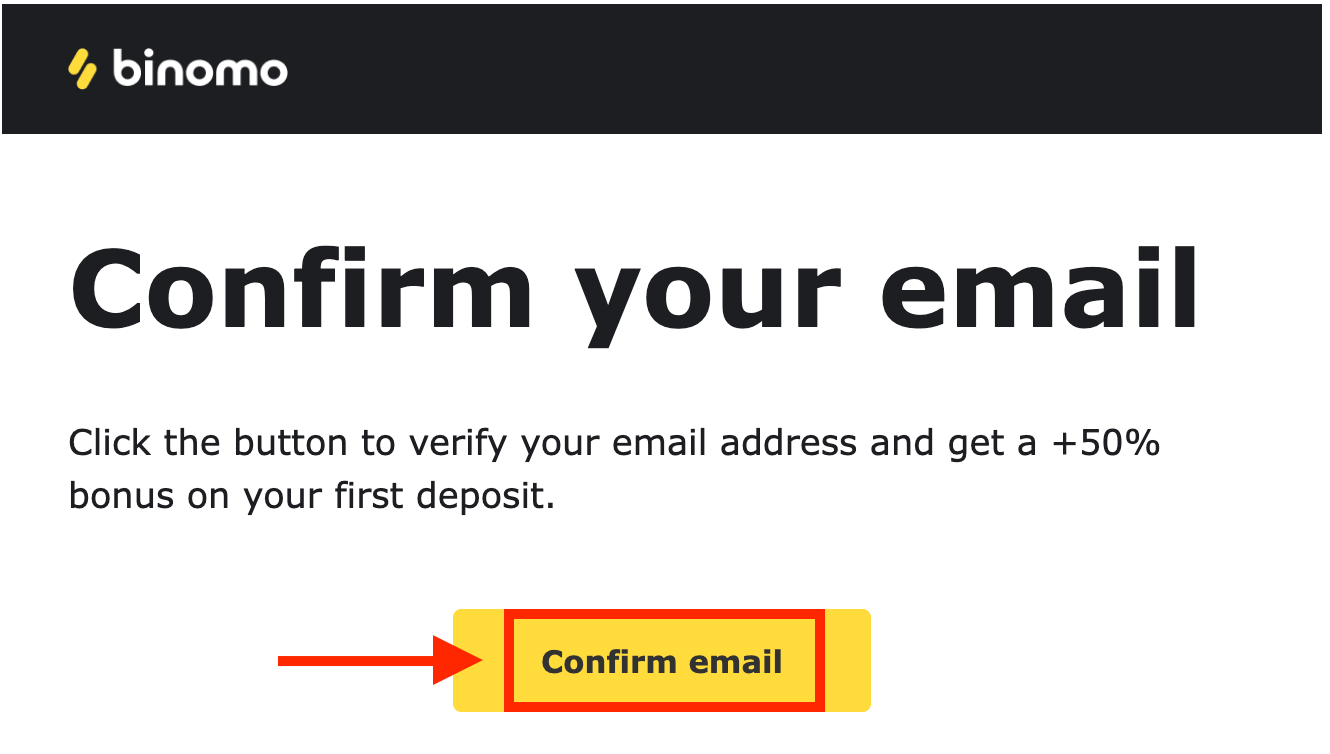
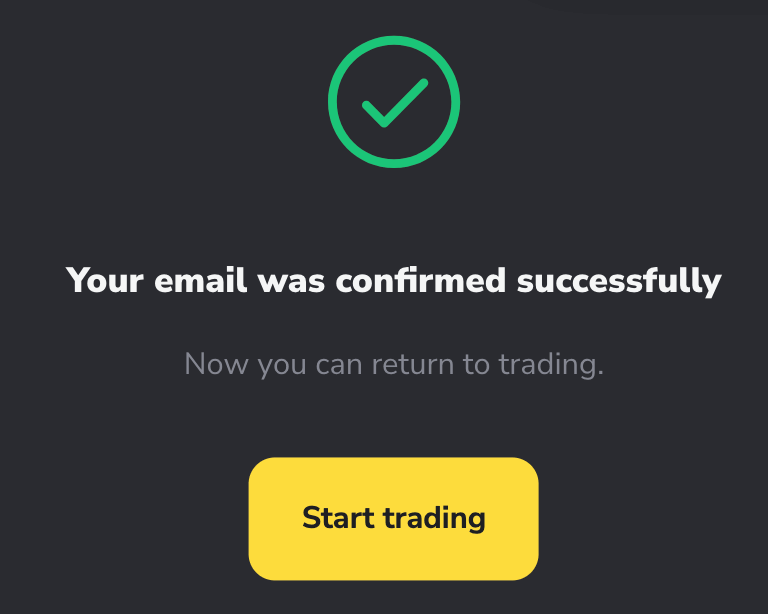
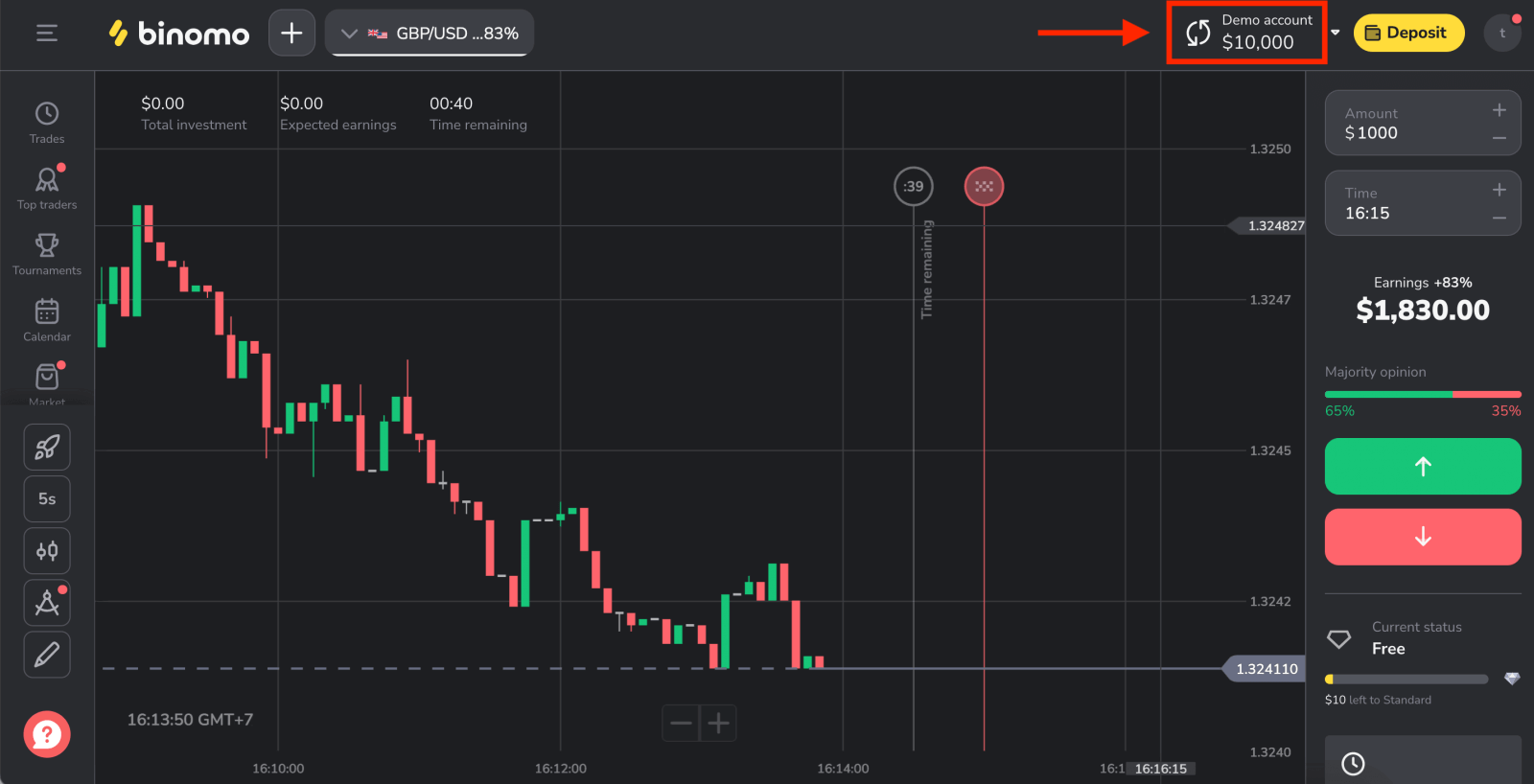
Mobile Web မှတဆင့် Binomo အကောင့်ကိုဖွင့်ပါ။
အစပိုင်းတွင်၊ သင့်မိုဘိုင်းကိရိယာပေါ်တွင် သင့်ဘရောက်ဆာကိုဖွင့်ပါ။ ထို့နောက် ပွဲစား၏ ဝဘ်ဆိုဒ် သို့ ဝင်ကြည့်ပါ။
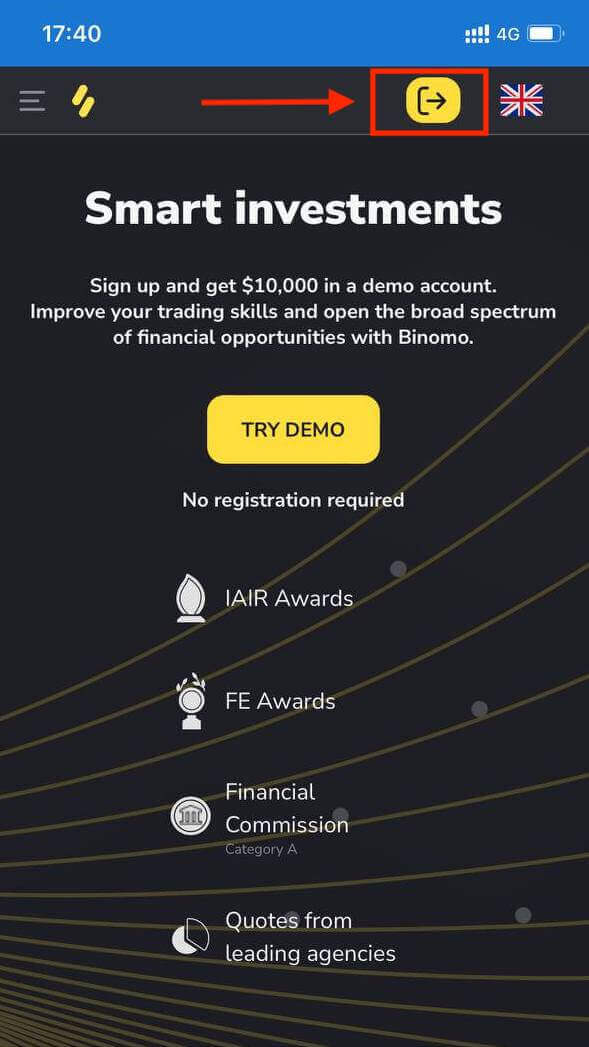
လူမှုကွန်ရက် (Facebook၊ Google) မှတစ်ဆင့် မှတ်ပုံတင်နိုင်သည် သို့မဟုတ် အကောင့်မှတ်ပုံတင်ခြင်းအတွက် လိုအပ်သောဒေတာကို ကိုယ်တိုင်ထည့်သွင်းနိုင်သည်။
ဒုတိယရွေးချယ်မှုကို ဖြတ်သန်းကြပါစို့။
- သင်၏ တရားဝင်အီးမေးလ်ကို ထည့်သွင်းပါ။
- ခိုင်မာသော စကားဝှက်တစ်ခု ဖန်တီးပါ။
- Binomo တွင် ငွေသွင်းရန်နှင့် ထုတ်ယူရန် ငွေကြေးကို ရွေးချယ်ပါ ။
- ဝန်ဆောင်မှုသဘောတူညီချက်ကို လက်ခံရန် အကွက်ကို အမှန်ခြစ်ပါ။
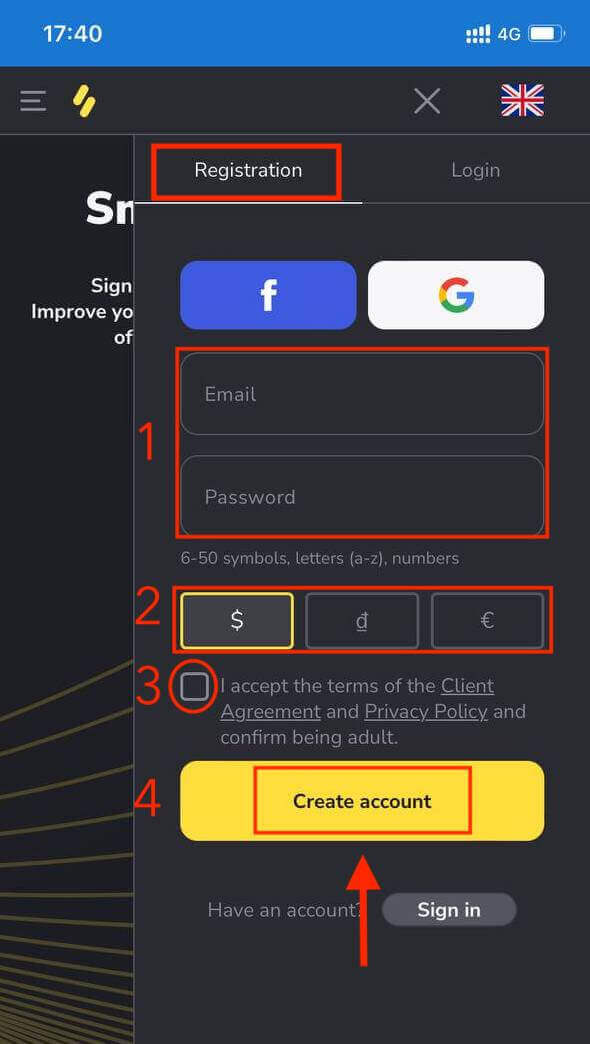
ဒီမှာပါ! ယခု သင်သည် ပလပ်ဖောင်း၏ မိုဘိုင်းဝဘ်ဗားရှင်းမှ ကုန်သွယ်မှုပြုနိုင်ပါပြီ။ ကုန်သွယ်မှုပလပ်ဖောင်း၏မိုဘိုင်းဝဘ်ဗားရှင်းသည် ၎င်း၏ပုံမှန်ဝဘ်ဗားရှင်းနှင့်အတိအကျတူညီသည်။ ထို့ကြောင့်၊ ကုန်သွယ်မှုနှင့် ရန်ပုံငွေလွှဲပြောင်းခြင်းတွင် ပြဿနာတစ်စုံတစ်ရာရှိမည်မဟုတ်ပါ။
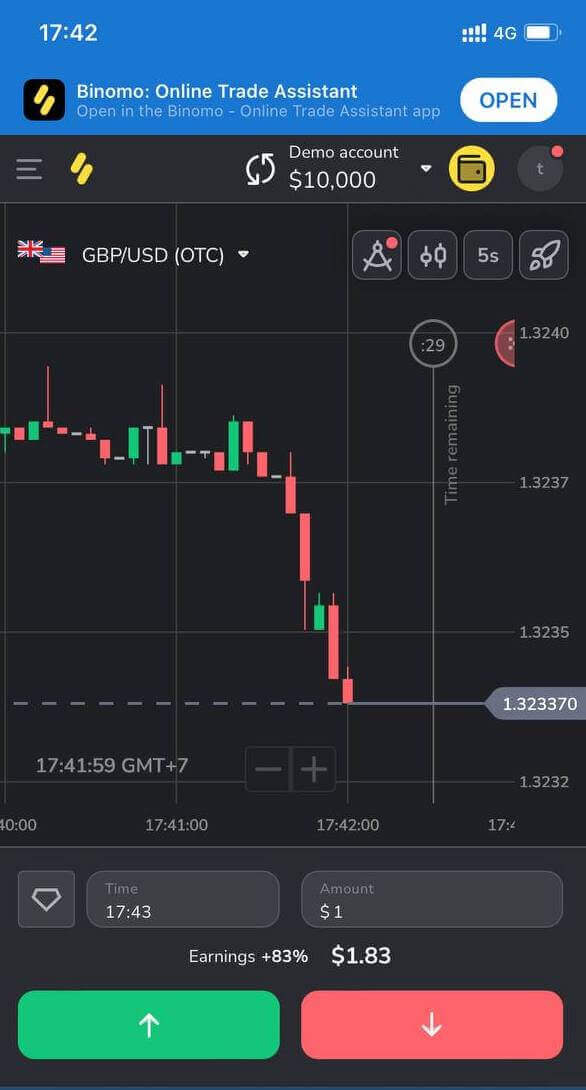
Binomo iOS အက်ပ်မှတစ်ဆင့် အကောင့်တစ်ခုဖွင့်ပါ။
Binomo အက်ပ်ဖြင့် သင့်ဖုန်းမှ တိုက်ရိုက်ရောင်းဝယ်ဖောက်ကားပါ။ App Store တွင် “Binomo: Online Trade Assistant” ကို ဒေါင်းလုဒ်လုပ်ပါ သို့မဟုတ် ဤနေရာကို နှိပ်ပါ ။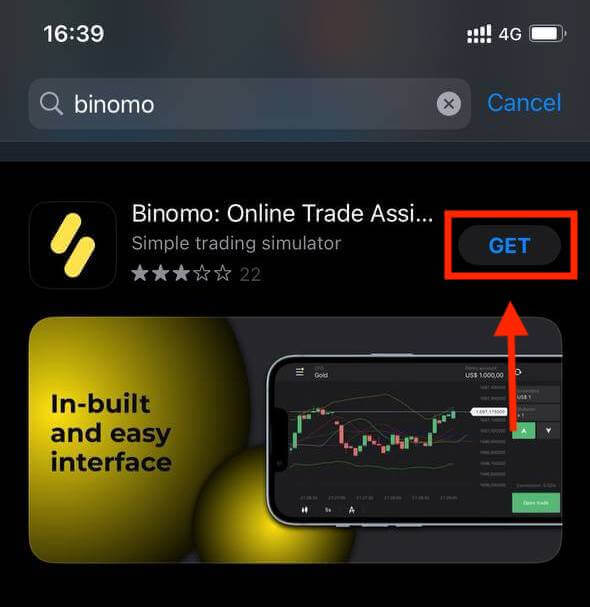
iOS မိုဘိုင်းပလက်ဖောင်းပေါ်တွင် Binomo အကောင့်ဖွင့်ခြင်းသည်လည်း သင့်အတွက် ရနိုင်ပါသည်။ ဝဘ်အက်ပ်ကဲ့သို့ အဆင့်များကို လုပ်ဆောင်ပါ။
- သင့်အီးမေးလ်လိပ်စာနှင့် စကားဝှက်အသစ်ကို ထည့်သွင်းပါ။
- အကောင့်၏ငွေကြေးကိုရွေးချယ်ပါ။
- "Sign up" ကိုနှိပ်ပါ
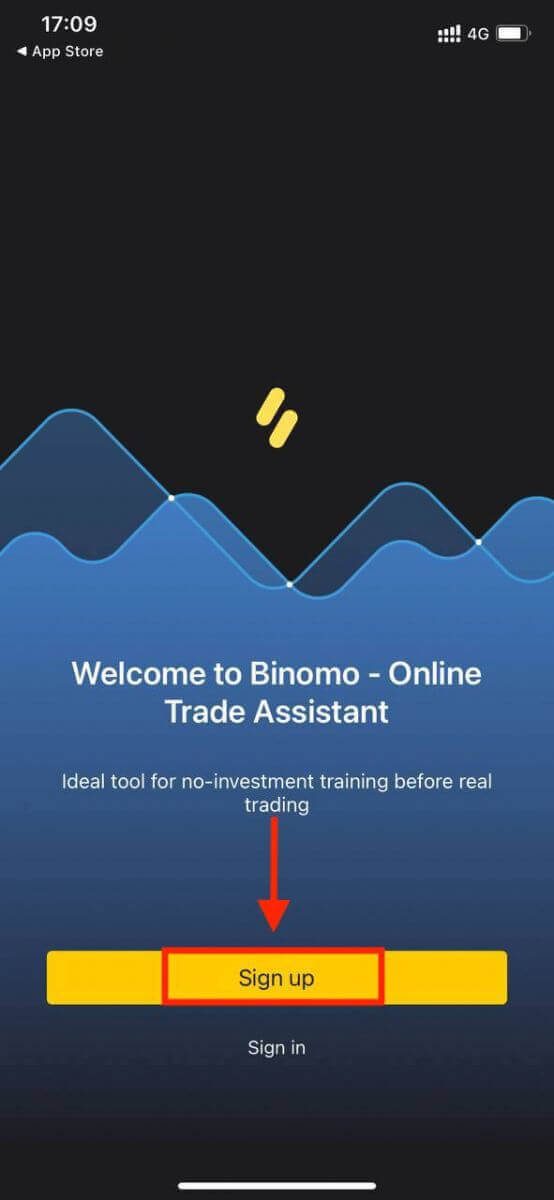
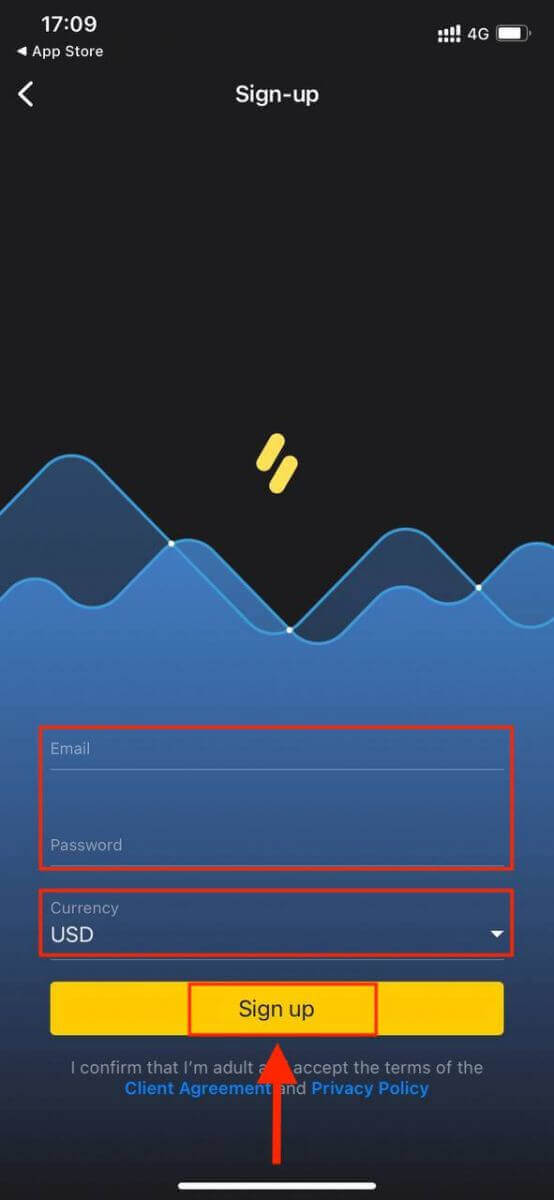
ယခု သင်သည် သင်၏ Demo အကောင့်တွင် $10,000 ဖြင့် Binomo ကို သင့် iPhone သို့မဟုတ် iPad တွင် ရောင်းဝယ်နိုင်ပါသည်။
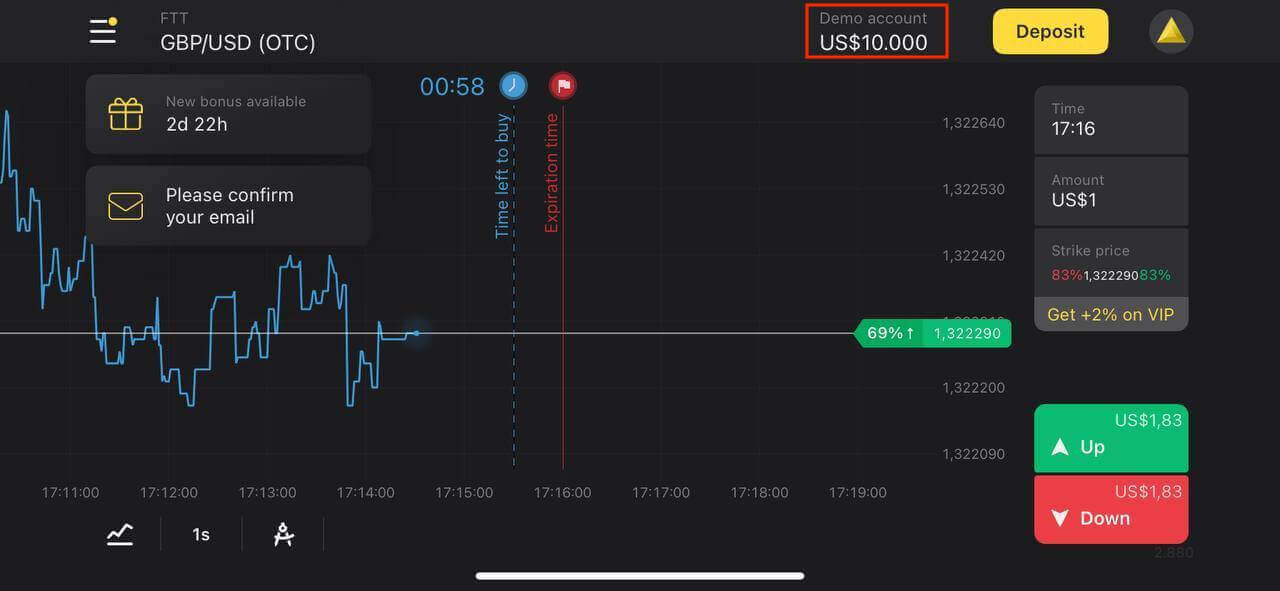
Binomo Android အက်ပ်မှတစ်ဆင့် အကောင့်တစ်ခုဖွင့်ပါ။
သင့်တွင် Android မိုဘိုင်းစက်ပစ္စည်းတစ်ခုရှိလျှင် သင်သည် တရားဝင် Binomo အက်ပ်ကို Google Play သို့မဟုတ် ဤနေရာတွင် ဒေါင်းလုဒ်လုပ်ရန် လိုအပ်မည်ဖြစ်သည် ။ “Binomo - Mobile Trading Online” ကို ရိုးရှင်းစွာရှာဖွေပြီး သင့်စက်ပေါ်တွင် ဒေါင်းလုဒ်လုပ်ပါ။
Android အတွက် Binomo အရောင်းအ၀ယ်အက်ပ်ကို အွန်လိုင်းကုန်သွယ်မှုအတွက် အကောင်းဆုံးအက်ပ်အဖြစ် သတ်မှတ်သည်။ ထို့ကြောင့်၊ ၎င်းသည် စတိုးဆိုင်တွင် အဆင့်သတ်မှတ်မှု မြင့်မားသည်။
Android မိုဘိုင်းပလပ်ဖောင်းပေါ်တွင် Binomo အကောင့်ကို မှတ်ပုံတင်ခြင်းသည်လည်း သင့်အတွက် ရနိုင်ပါသည်။
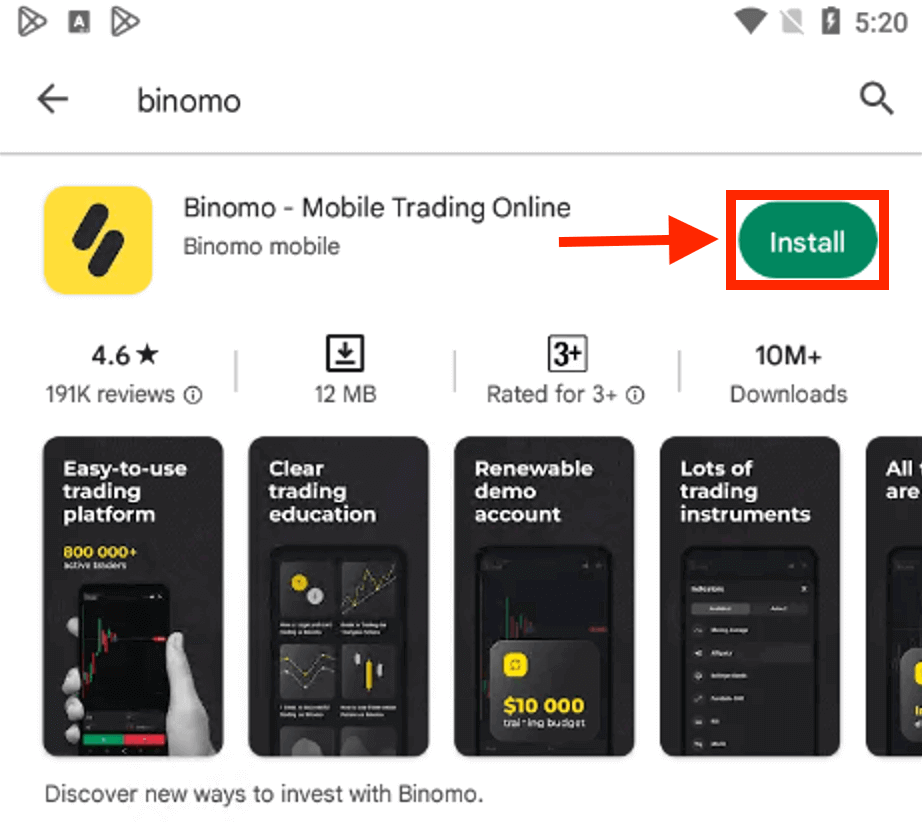
- သင့်အီးမေးလ်လိပ်စာကို ထည့်ပါ။
- စကားဝှက်အသစ်ထည့်ပါ။
- "Sign up" ကိုနှိပ်ပါ
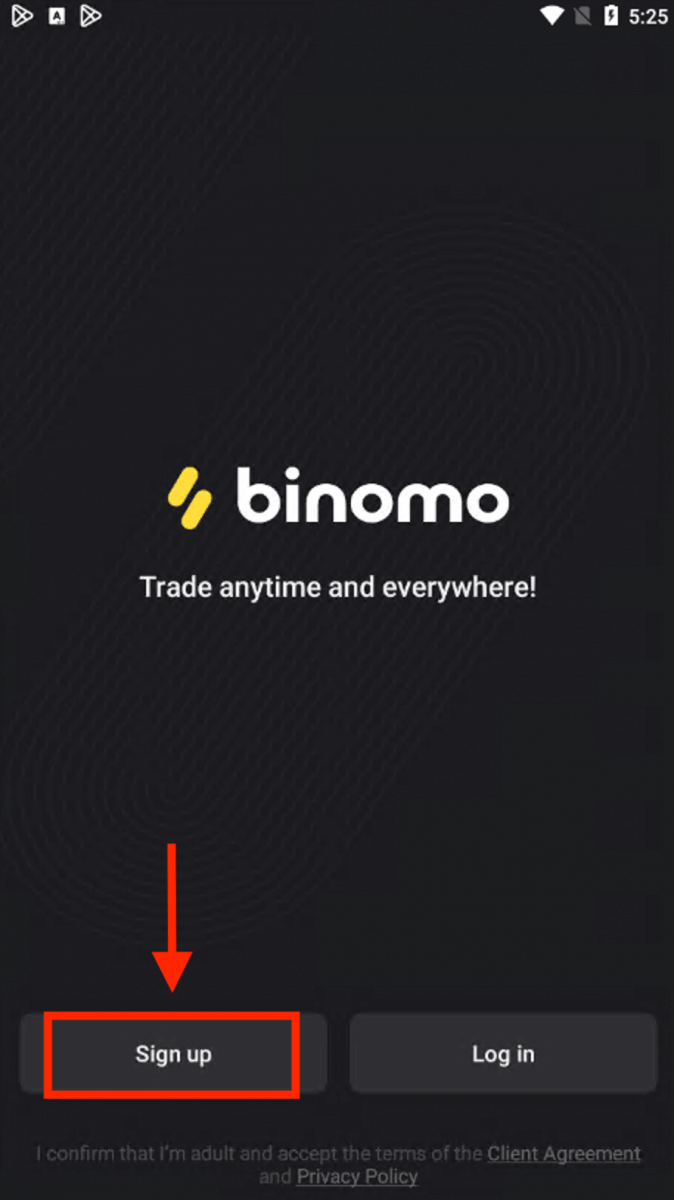
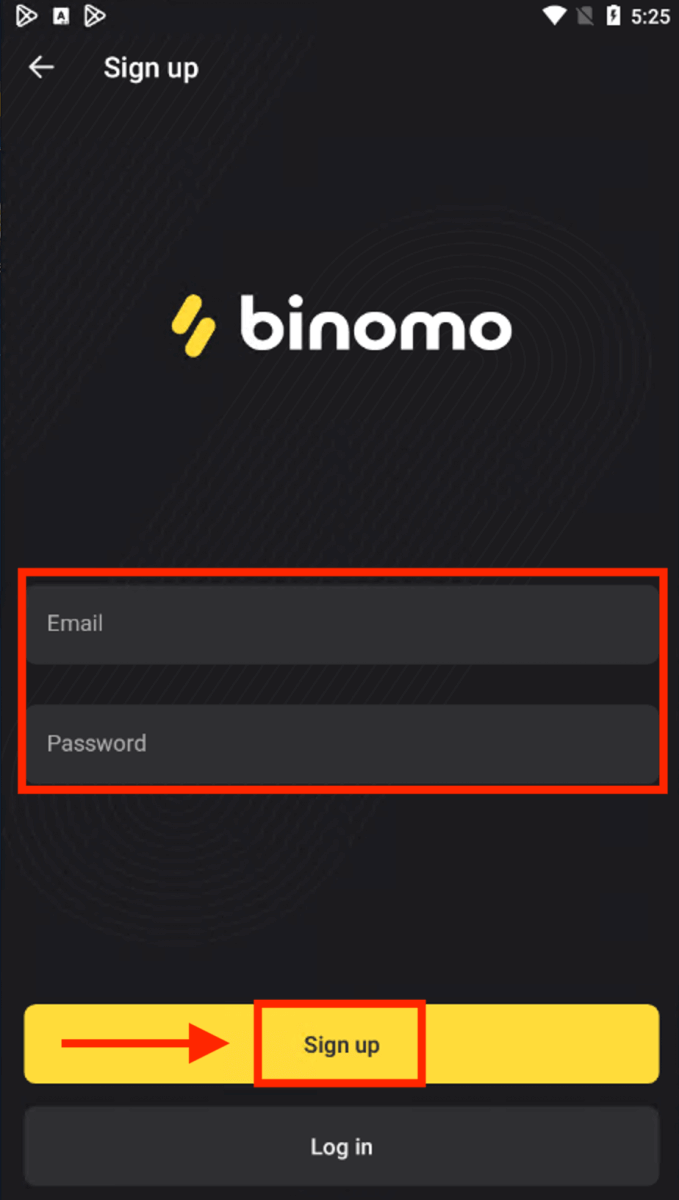
ယခု သင်သည် Binimo ကို Android မိုဘိုင်းကိရိယာတစ်ခုပေါ်တွင် ရောင်းဝယ်နိုင်ပြီဖြစ်သည်။

အမေးများသောမေးခွန်းများ (FAQ)
ပလက်ဖောင်းပေါ်တွင် မည်သည့်အကောင့်အခြေအနေများ ရနိုင်သနည်း။
ပလက်ဖောင်းပေါ်တွင် အခမဲ့၊ စံနှုန်း၊ ရွှေ၊ နှင့် VIP အမျိုးအစား ၄ မျိုးရှိသည်။- စာရင်းသွင်းအသုံးပြုသူအားလုံးအတွက် အခမဲ့ အခြေအနေ တစ်ခု ရနိုင်ပါသည်။ ဤအခြေအနေဖြင့်၊ သင်သည် သရုပ်ပြအကောင့်တွင် virtual ရန်ပုံငွေများဖြင့် ရောင်းဝယ်နိုင်သည်။
- စံ အခြေအနေ တစ်ခုရရှိရန် စုစုပေါင်း $10 (သို့မဟုတ် သင့်အကောင့်ငွေကြေး၌ ညီမျှသောပမာဏ) ကို အပ်နှံပါ။
- ရွှေ အဆင့်အတန်း ရရှိရန် စုစုပေါင်း $500 (သို့မဟုတ် သင့်အကောင့်ငွေကြေးတွင် ညီမျှသောပမာဏ) ကို အပ်နှံပါ။
- VIP အဆင့်အတန်း တစ်ခုရရှိရန် စုစုပေါင်း $1000 (သို့မဟုတ် သင့်အကောင့်ငွေကြေးတွင် ညီမျှသောပမာဏတစ်ခု) အပ်နှံပြီး သင့်ဖုန်းနံပါတ်ကို အတည်ပြုပါ။
ဆွေမျိုးသားချင်းများသည် ဝဘ်ဆိုက်တွင် စာရင်းသွင်းနိုင်ပြီး စက်ပစ္စည်းတစ်ခုတည်းမှ ရောင်းဝယ်နိုင်သည်။
တူညီသောမိသားစု၏အဖွဲ့ဝင်များသည် Binomo တွင်သာမက မတူညီသောအကောင့်များနှင့် မတူညီသောစက်ပစ္စည်းများနှင့် IP လိပ်စာများမှသာ ရောင်းဝယ်နိုင်သည်။ကျွန်ုပ်၏အီးမေးလ်ကို ဘာကြောင့် အတည်ပြုရမည်နည်း။
သင့်အီးမေးလ်ကို အတည်ပြုခြင်းတွင် အားသာချက်အနည်းငယ်ရှိသည်-1. အကောင့်တစ်ခု၏ လုံခြုံရေး။ သင့်အီးမေးလ်ကို အတည်ပြုပြီးသည်နှင့် သင်သည် သင့်စကားဝှက်ကို အလွယ်တကူ ပြန်လည်ရယူနိုင်ပြီး၊ ကျွန်ုပ်တို့၏ ပံ့ပိုးကူညီရေးအဖွဲ့ထံ စာရေးနိုင်သည် သို့မဟုတ် လိုအပ်ပါက သင့်အကောင့်ကို ပိတ်ဆို့နိုင်သည်။ ၎င်းသည် သင့်အကောင့်၏ လုံခြုံရေးကိုလည်း သေချာစေပြီး လိမ်လည်သူများကို ဝင်ရောက်ခြင်းမှ တားဆီးပေးမည်ဖြစ်သည်။
2. လက်ဆောင်များနှင့် ပရိုမိုးရှင်းများ။ ပြိုင်ဆိုင်မှုအသစ်များ၊ အပိုဆုများနှင့် ပရိုမိုကုဒ်များအကြောင်း သင့်အား အကြောင်းကြားမည်ဖြစ်သောကြောင့် မည်သည့်အရာကိုမျှ လက်လွတ်မခံသင့်ပါ။
3. သတင်းနှင့် ပညာရေးဆိုင်ရာပစ္စည်းများ။ ကျွန်ုပ်တို့သည် ကျွန်ုပ်တို့၏ပလက်ဖောင်းကို အမြဲမြှင့်တင်ရန် ကြိုးစားနေပြီး အသစ်တစ်ခုခုကို ထည့်သောအခါတွင် ကျွန်ုပ်တို့သည် သင့်အား အသိပေးပါသည်။ ဗျူဟာများ၊ အကြံပြုချက်များ၊ ကျွမ်းကျင်သူ မှတ်ချက်များ ကိုလည်း ကျွန်ုပ်တို့ ပေးပို့ပါသည်။
ဒီမိုအကောင့်ဆိုတာဘာလဲ
သင်သည် ပလပ်ဖောင်းပေါ်တွင် အကောင့်ဖွင့်ပြီးသည်နှင့် သင်သည် $10,000.00 ဒီမိုအကောင့် (သို့မဟုတ် သင့်အကောင့်ငွေကြေး၌ ညီမျှသောပမာဏ) ကို သင်ဝင်ရောက်ခွင့်ရရှိမည်ဖြစ်သည်။သရုပ်ပြအကောင့်သည် ရင်းနှီးမြုပ်နှံမှုမရှိဘဲ အချိန်နှင့်တစ်ပြေးညီဇယားတွင် အရောင်းအ၀ယ်များကို နိဂုံးချုပ်နိုင်စေမည့် လက်တွေ့အကောင့်တစ်ခုဖြစ်သည်။ ၎င်းသည် သင့်အား ပလပ်ဖောင်းနှင့် ရင်းနှီးစေရန်၊ ဗျူဟာအသစ်များကို လေ့ကျင့်ရန်နှင့် တကယ့်အကောင့်သို့မပြောင်းမီ မတူညီသော စက်ပြင်များကို စမ်းသုံးကြည့်ပါ။ သင်၏သရုပ်ပြနှင့် အကောင့်အစစ်များကြား အချိန်မရွေး ပြောင်းနိုင်သည်။
မှတ်ချက် ။ သရုပ်ပြအကောင့်ရှိ ရန်ပုံငွေများသည် အစစ်အမှန်မဟုတ်ပါ။ အောင်မြင်သောကုန်သွယ်မှုများကို နိဂုံးချုပ်ခြင်းဖြင့် သို့မဟုတ် ၎င်းတို့ကုန်သွားပါက ၎င်းတို့ကို ထပ်ဖြည့်ခြင်းဖြင့် ၎င်းတို့ကို တိုးမြှင့်နိုင်သော်လည်း ၎င်းတို့ကို သင်မရုပ်သိမ်းနိုင်ပါ။
Binomo သို့ဝင်ရောက်နည်း
Gmail ကို အသုံးပြု၍ Binomo သို့ ဝင်ရောက်နည်း
1. Gmail မှတဆင့် သင်၏ Binomo အကောင့်သို့ ဝင်ရောက်ရန် ရိုးရှင်းပါသည် ။ ထိုသို့လုပ်ဆောင်လိုပါက အောက်ပါအဆင့်များကို ပြီးမြောက်ရန် လိုအပ်သည်-

2. ထို့နောက် ဖွင့်လှစ်သည့် ဝင်းဒိုးအသစ်တွင် သင့် အီးမေးလ် သို့မဟုတ် ဖုန်းနံပါတ်ကို ရိုက်ထည့် ကာ “Next” ကိုနှိပ်ပါ ။
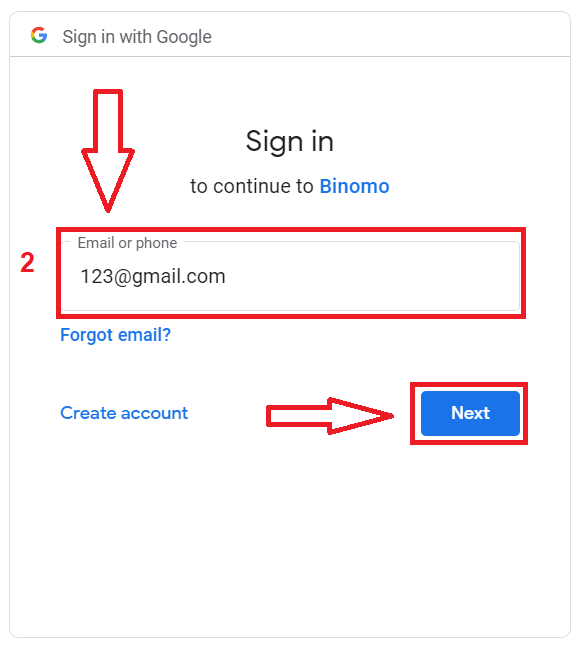
3. ထို့နောက် သင့် Google အကောင့်အတွက် စကားဝှက်ကို ထည့်သွင်းပြီး “ Next ” ကို နှိပ်ပါ။
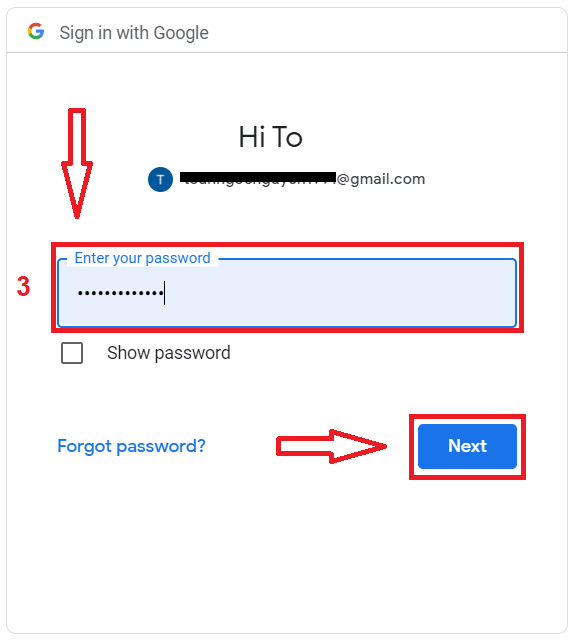
ထို့နောက် သင်၏ကိုယ်ပိုင် Binomo အကောင့်သို့ ခေါ်ဆောင်သွားပါမည်။
ယခု သင့်တွင် Demo အကောင့်တွင် $10,000 ရှိပြီး၊ ငွေသွင်းပြီးနောက် အစစ်အမှန် အကောင့် တွင်လည်း ရောင်းဝယ်နိုင်ပါသည် ။
Binomo တွင်ငွေသွင်းနည်း
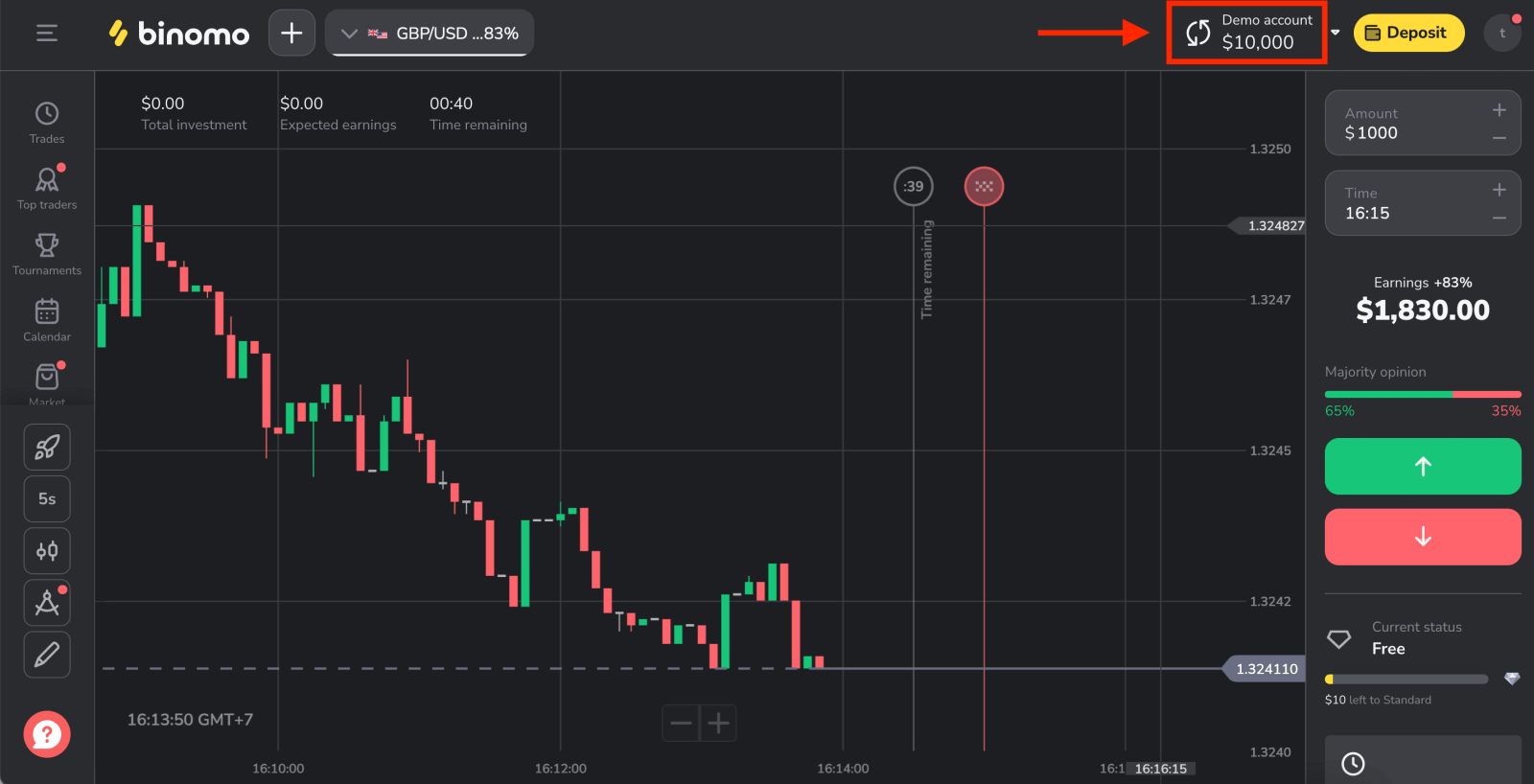
Facebook ကိုအသုံးပြု၍ Binomo သို့ဝင်ရောက်နည်း
သင်၏ Facebook အကောင့်ကို အသုံးပြု၍ လူမှုကွန်ရက်မှတစ်ဆင့် Binomo သို့လည်း ဝင်ရောက်နိုင်သည်။ အဲဒါကိုလုပ်ဖို့၊
1. Facebookခလုတ်ကို နှိပ်ပါ ။ 2. Facebook အကောင့်ဝင်ရန် ဝင်းဒိုးကို ဖွင့်လှစ်မည်ဖြစ်ပြီး၊ သင်သည် Facebook တွင် မှတ်ပုံတင်ရန် အသုံးပြုခဲ့သည့် အီးမေးလ်လိပ်စာကို ထည့်သွင်းရန် လိုအပ်မည်ဖြစ်သည်။ 3. သင့် Facebook အကောင့်မှ စကားဝှက်ကို ထည့်ပါ။ 4. “Log In” ကိုနှိပ်ပါ။ “လော့ဂ်အင်” ခလုတ်ကို နှိပ်ပြီးသည် နှင့် Binomo သည် သင့်အမည်နှင့် ပရိုဖိုင်ပုံနှင့် အီးမေးလ်လိပ်စာတို့ကို ဝင်ရောက်ခွင့် တောင်းဆိုပါသည်။ Continue ကိုနှိပ်ပါ... ထို့နောက်တွင်၊ သင်သည် Binomo ပလပ်ဖောင်းသို့ အလိုအလျောက်ပြန်ညွှန်းခံရလိမ့်မည်။
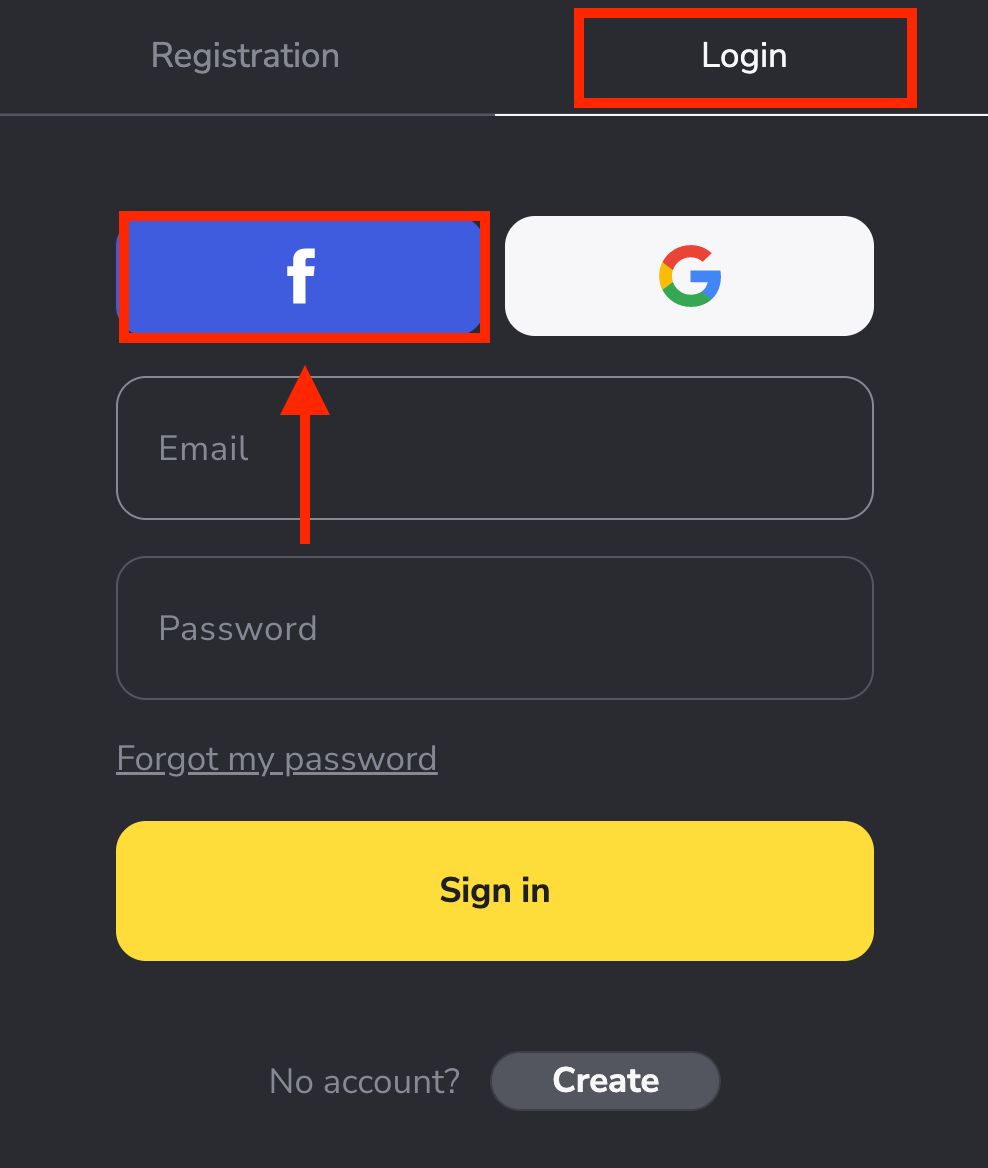
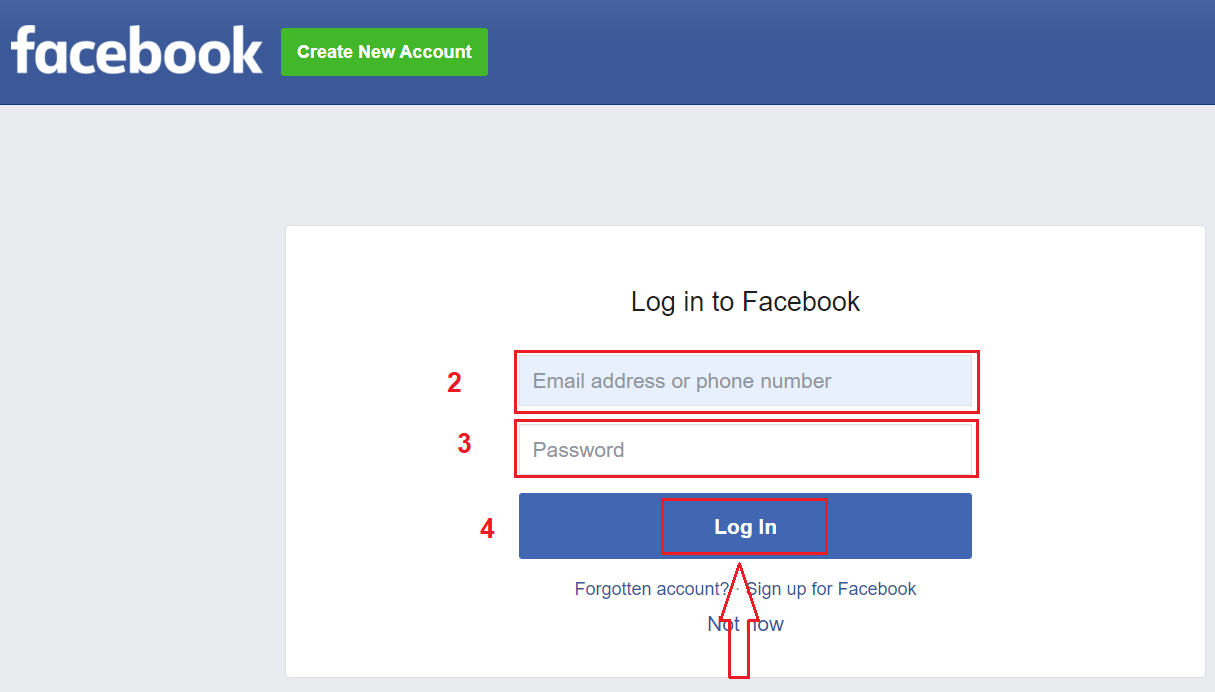
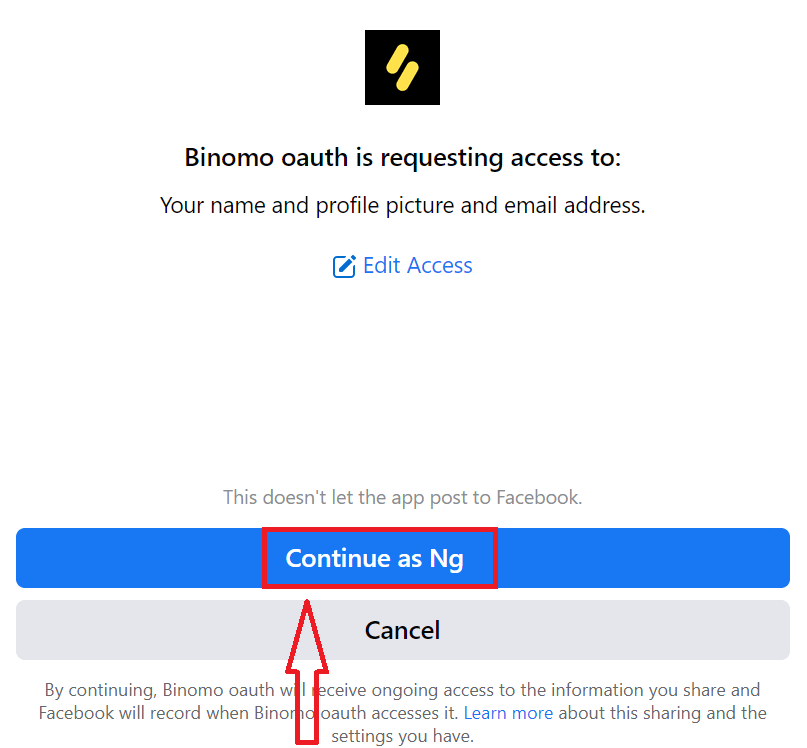
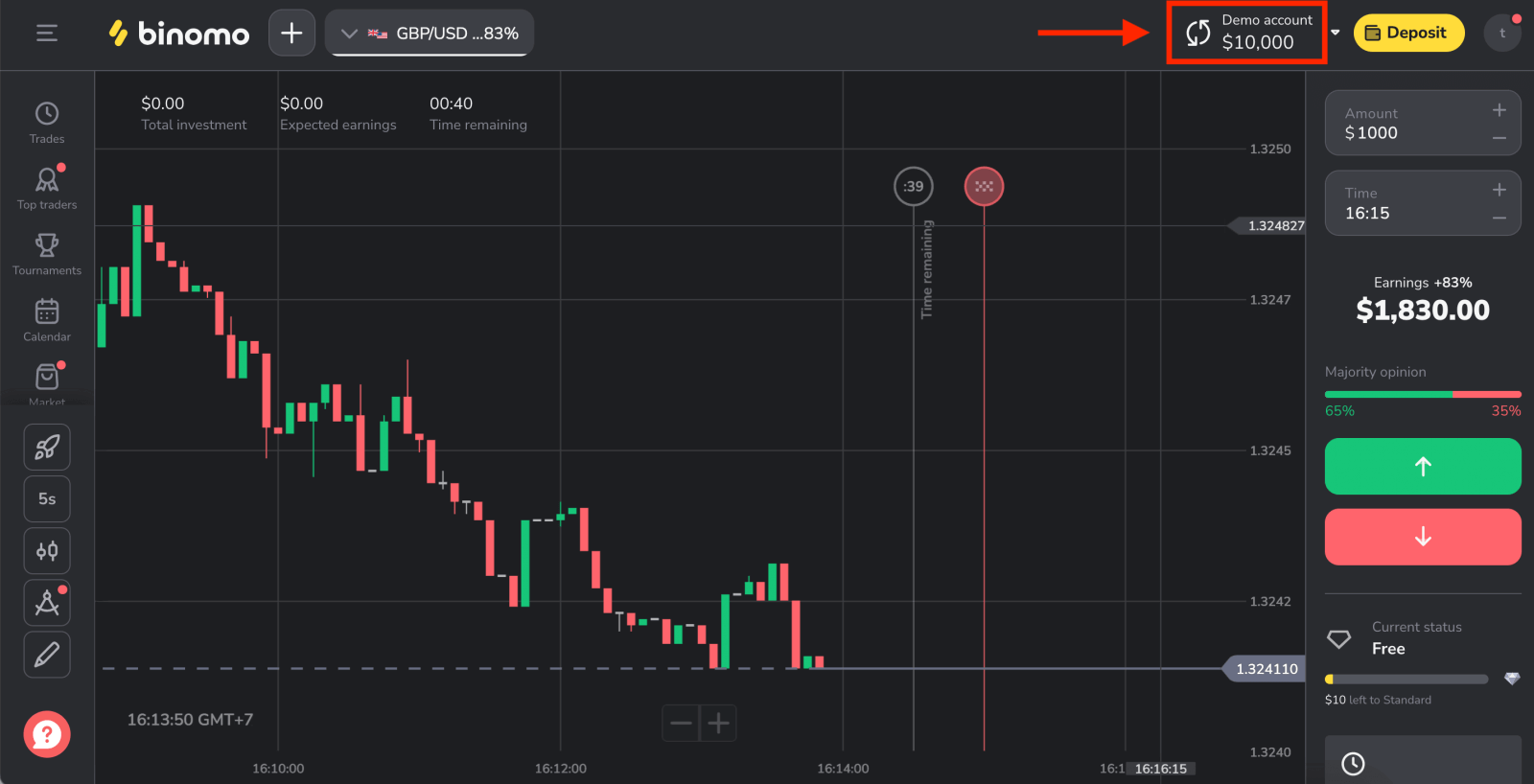
အီးမေးလ်ဖြင့် Binomo သို့ဝင်ရောက်နည်း
" Sign in " အဝါရောင်ခလုတ်ကို နှိပ်ပြီး အကောင့်ဝင်ပုံစံပေါ်လာပါမည်။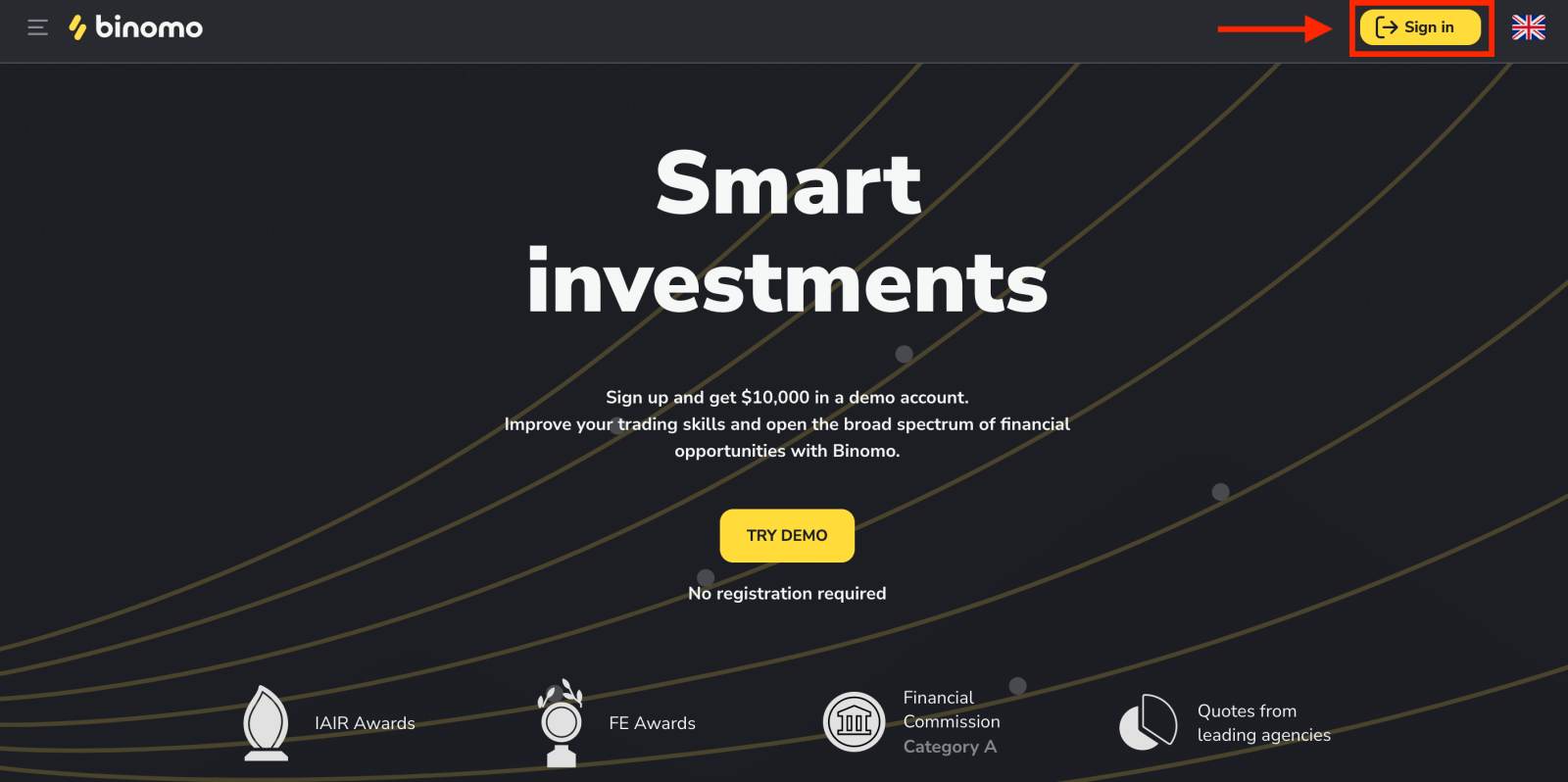
"Login" ကိုနှိပ်ပြီး သင့်အကောင့်သို့ဝင်ရောက်ရန် စာရင်းသွင်းထားသော သင့် အီးမေးလ်လိပ်စာနှင့် စကားဝှက်ကို ရိုက်ထည့်ပါ။

ဒါပါပဲ၊ မင်းရဲ့ Binomo အကောင့်ကို အခုပဲ အကောင့်ဝင်လိုက်ပါ။
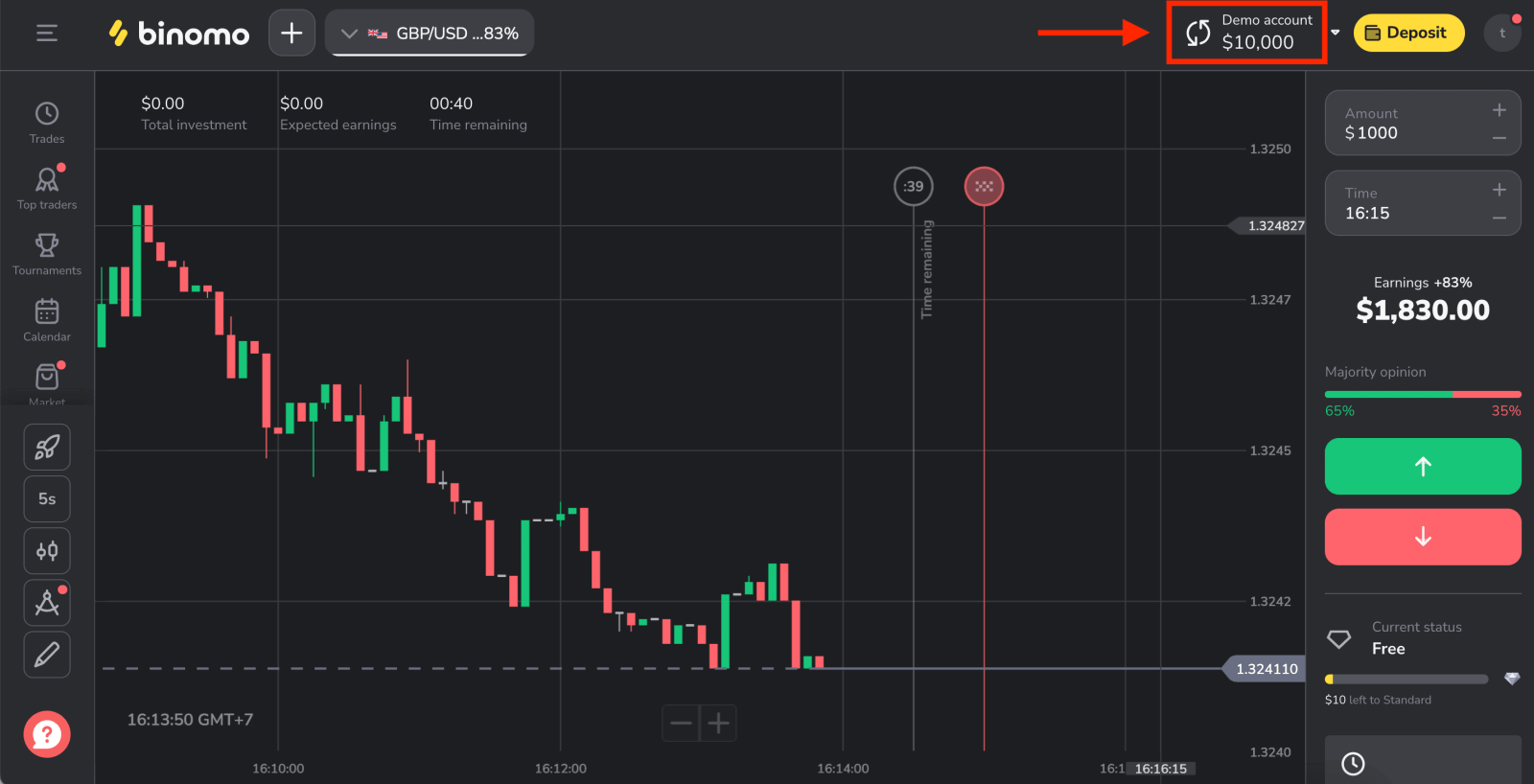
Binomo Mobile ဝဘ်သို့ အကောင့်ဝင်နည်း
သင့်မိုဘိုင်းကိရိယာပေါ်တွင် ဘရောက်ဆာကိုဖွင့်ပြီး Binomo စာမျက်နှာသို့ သွားပါ။
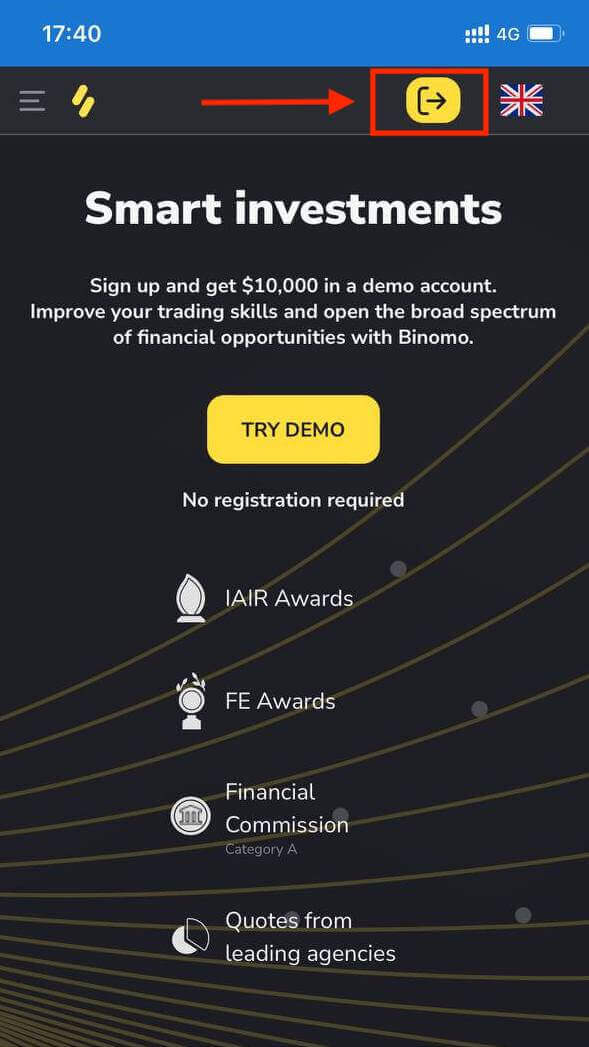
သင့် အီးမေးလ် နှင့် စကားဝှက်ကို ထည့်သွင်းပြီး “အကောင့်ဝင်ရန်” ခလုတ်ကို နှိပ်ပါ ။
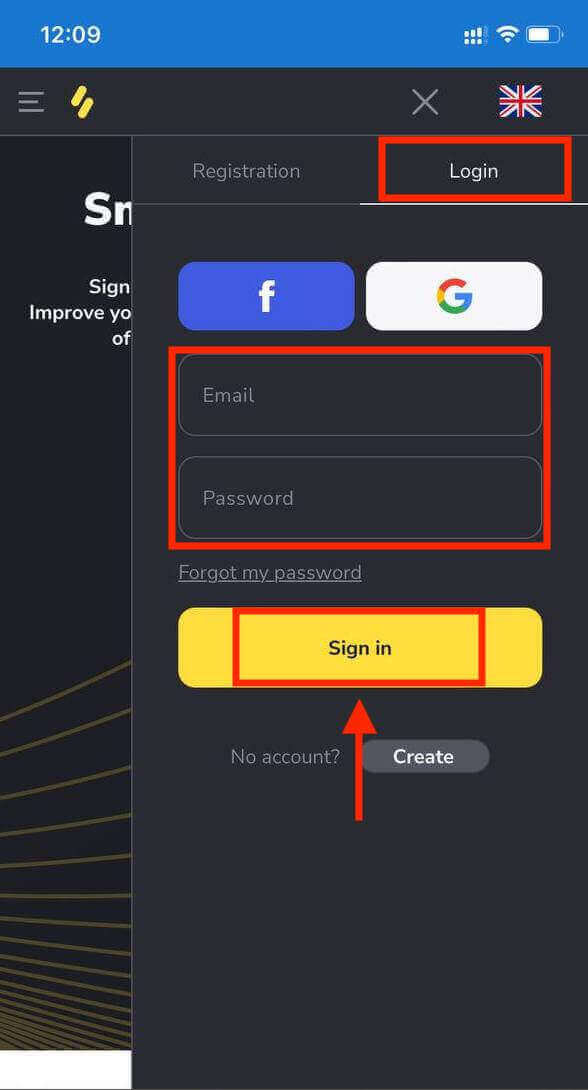
ဒီမှာပါ! ယခု သင်သည် ပလပ်ဖောင်း၏ မိုဘိုင်းဝဘ်မှ ကုန်သွယ်မှုပြုနိုင်မည်ဖြစ်သည်။ ကုန်သွယ်မှုပလပ်ဖောင်း၏မိုဘိုင်းဝဘ်ဗားရှင်းသည် ၎င်း၏ပုံမှန်ဝဘ်ဗားရှင်းနှင့်အတိအကျတူညီသည်။
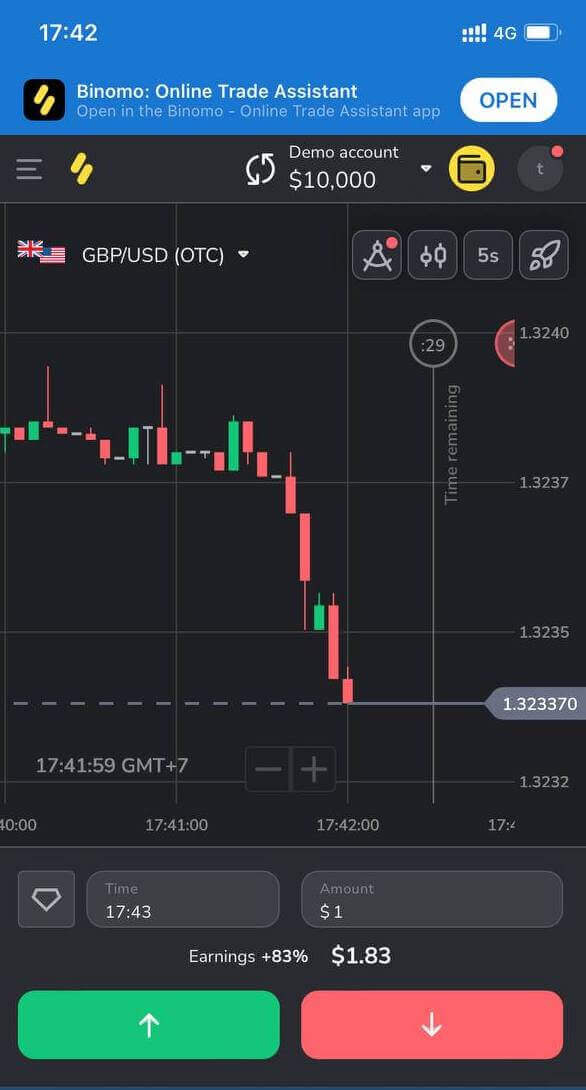
Binomo Android အက်ပ်ကို ဝင်ရောက်နည်း
Binomo အက်ပ်ကို Google Play မှ သို့မဟုတ် ဤနေရာတွင် ဒေါင်းလုဒ်လုပ်ပါ ။ "Log in"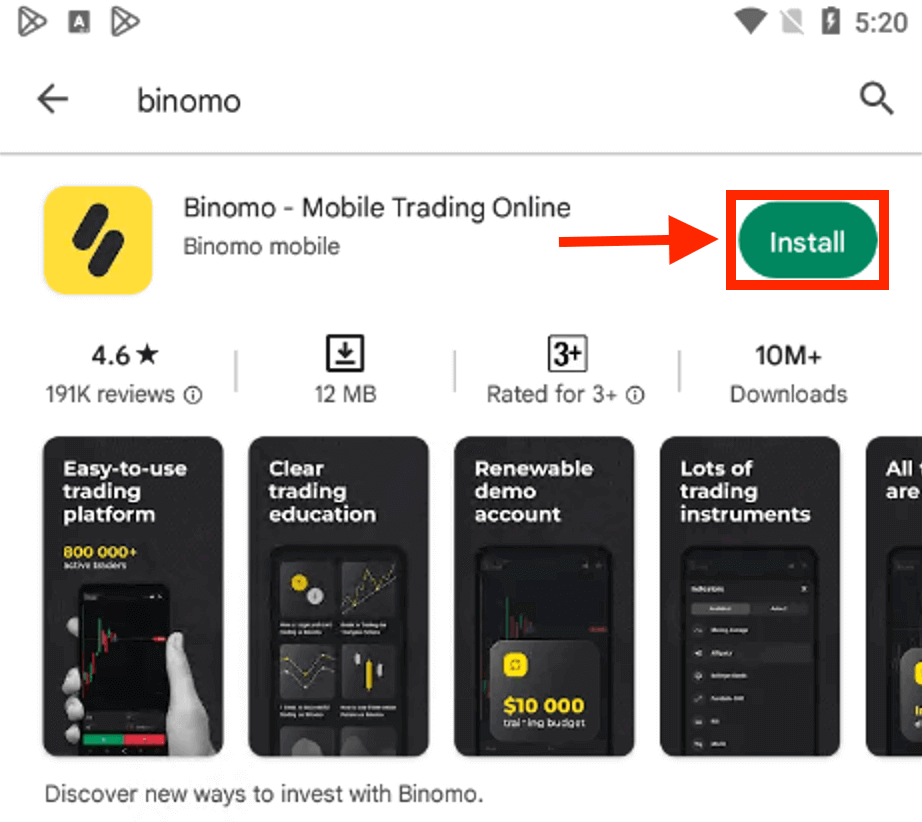
option ကို ရွေးချယ်ပါ ။ သင့် အီးမေးလ် နှင့် စကားဝှက်ကိုထည့်ပါ၊ ထို့နောက် “လော့ဂ်အင်” အဝါရောင် ခလုတ်ကို နှိပ်ပါ ။ Binomo အက်ပ်ရှိ ကုန်သွယ်မှုပလပ်ဖောင်း။
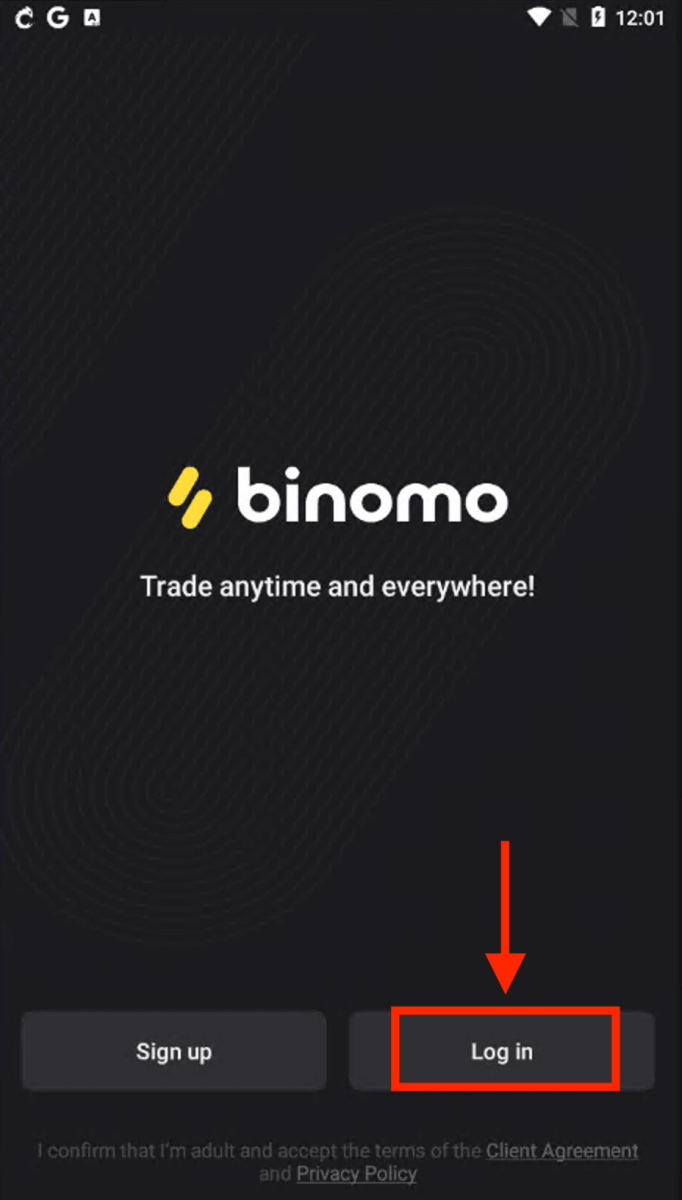
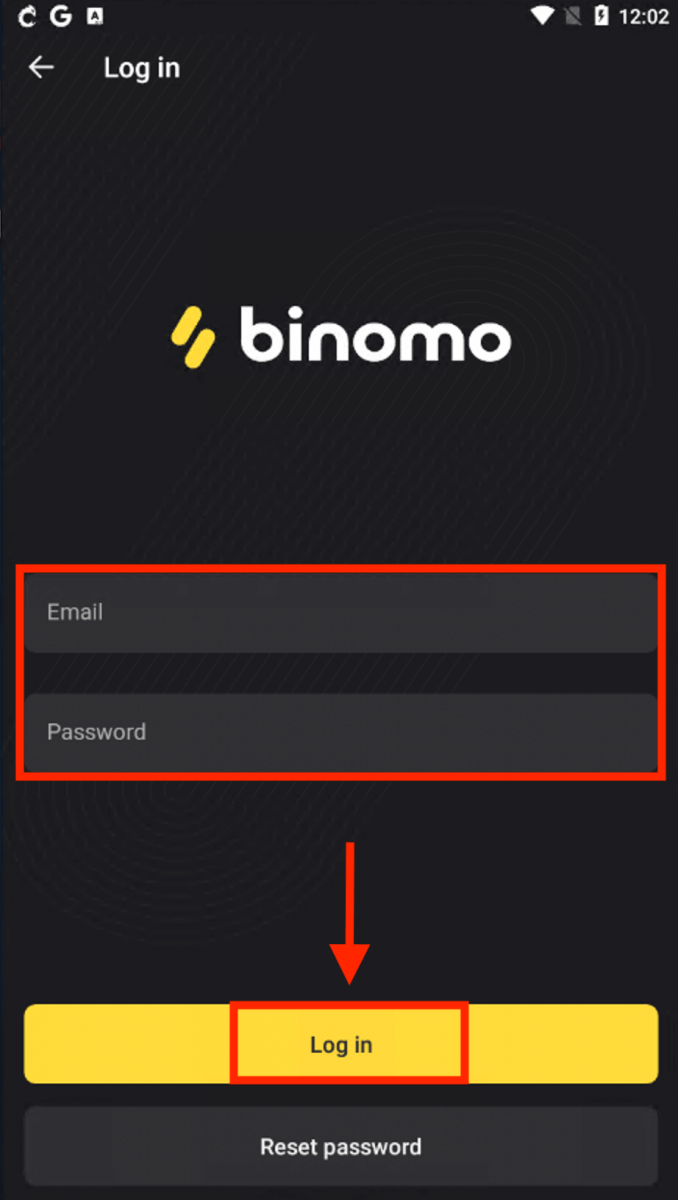
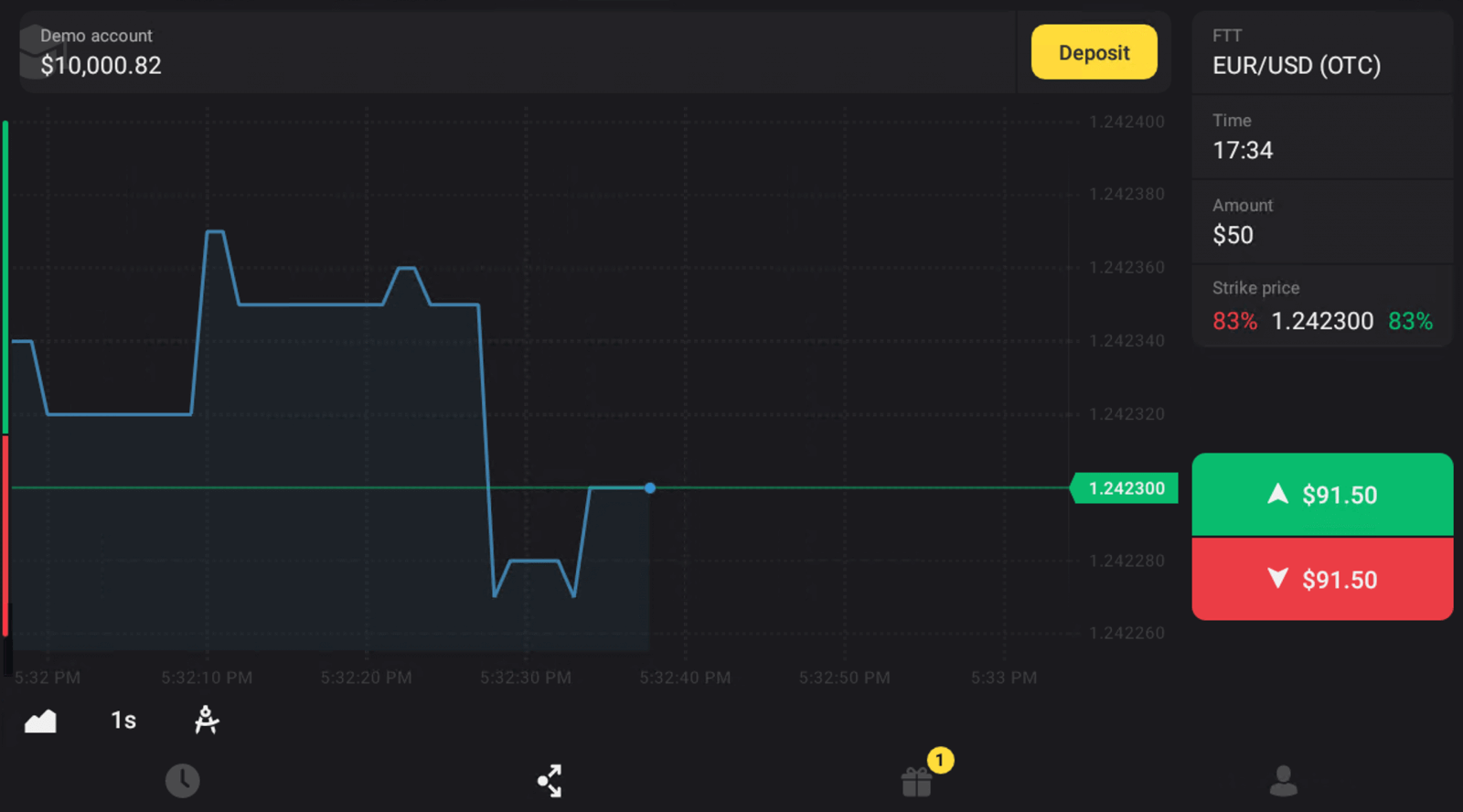
Binomo iOS အက်ပ်ကို ဝင်ရောက်နည်း
အပလီကေးရှင်းကို သင့်စက်ပေါ်ရှိ App Store မှတစ်ဆင့် ဒေါင်းလုဒ်လုပ်နိုင်ပြီး သို့မဟုတ် ဤနေရာကို နှိပ်ပါ ။ သင့် iPhone သို့မဟုတ် iPad တွင် ထည့်သွင်းရန် «Get» ကို နှိပ်ပါ။
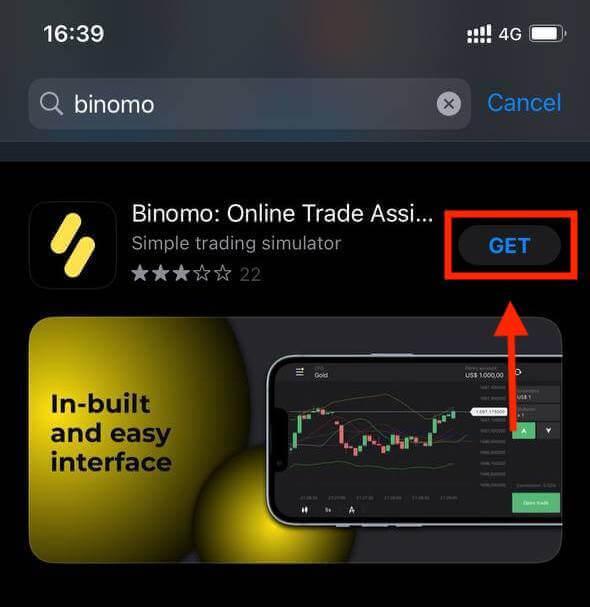
တပ်ဆင်ခြင်းနှင့် စတင်ပြီးနောက် သင်သည် သင့်အီးမေးလ်ကို အသုံးပြု၍ Binomo အက်ပ်သို့ ဝင်ရောက်နိုင်သည်။
Android စက်ပစ္စည်းတစ်ခုတွင်ကဲ့သို့ တူညီသောအဆင့်များကို လုပ်ဆောင်ပါ၊ သင်သည် “Sign in” option ကို ရွေးချယ်ရန် လိုအပ်ပါသည်။
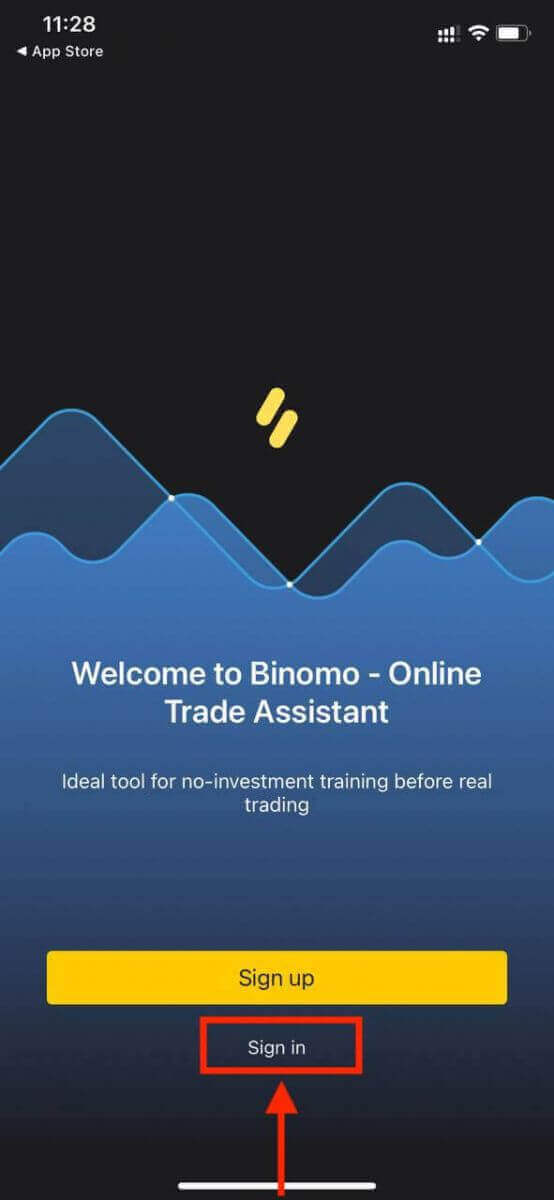
သင့် အီးမေးလ် နှင့် စကားဝှက်ကို ရိုက်ထည့်ပြီးနောက် “အကောင့်ဝင်ရန်” အဝါရောင်ခလုတ်ကို နှိပ်ပါ ။

iPhone သို့မဟုတ် iPad ရှိ Binomo ၏ကုန်သွယ်မှုပလပ်ဖောင်း။
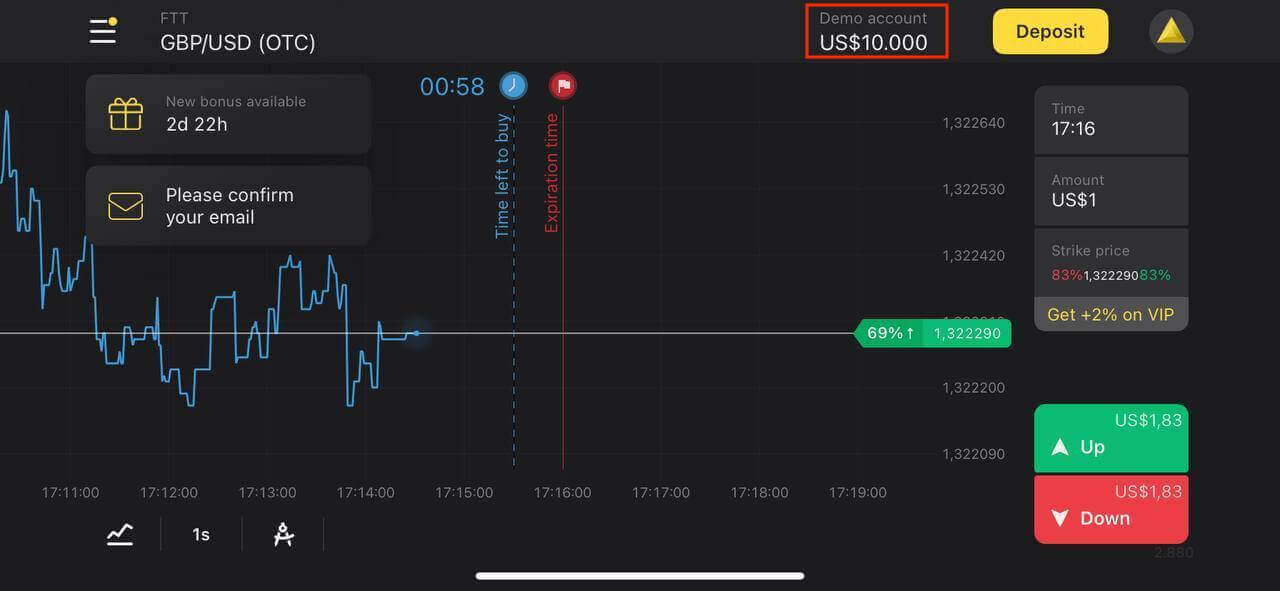
သင်၏ Binomo စကားဝှက်ကို ပြန်လည်သတ်မှတ်နည်း
မိုဘိုင်းအက်ပ်အသုံးပြုသူများအတွက်-
“Log in” ကိုနှိပ်ပါ။
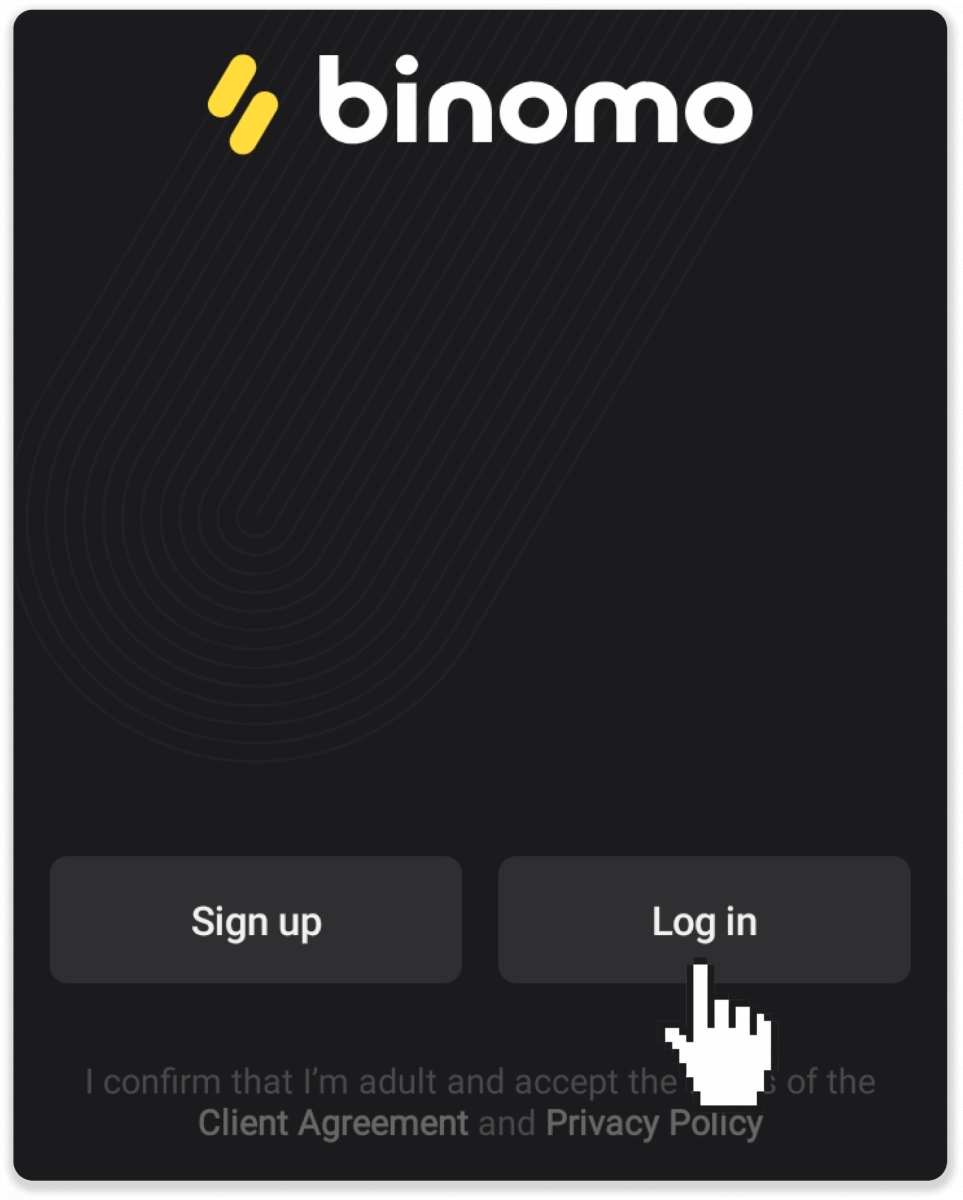
"စကားဝှက်ကိုပြန်လည်သတ်မှတ်ပါ" ကိုနှိပ်ပါ။ သင့်အကောင့်သို့ မှတ်ပုံတင်ထားသည့် အီးမေးလ်ကို ရိုက်ထည့်ကာ “စကားဝှက် ပြန်လည်သတ်မှတ်မည်” ကို နှိပ်ပါ။
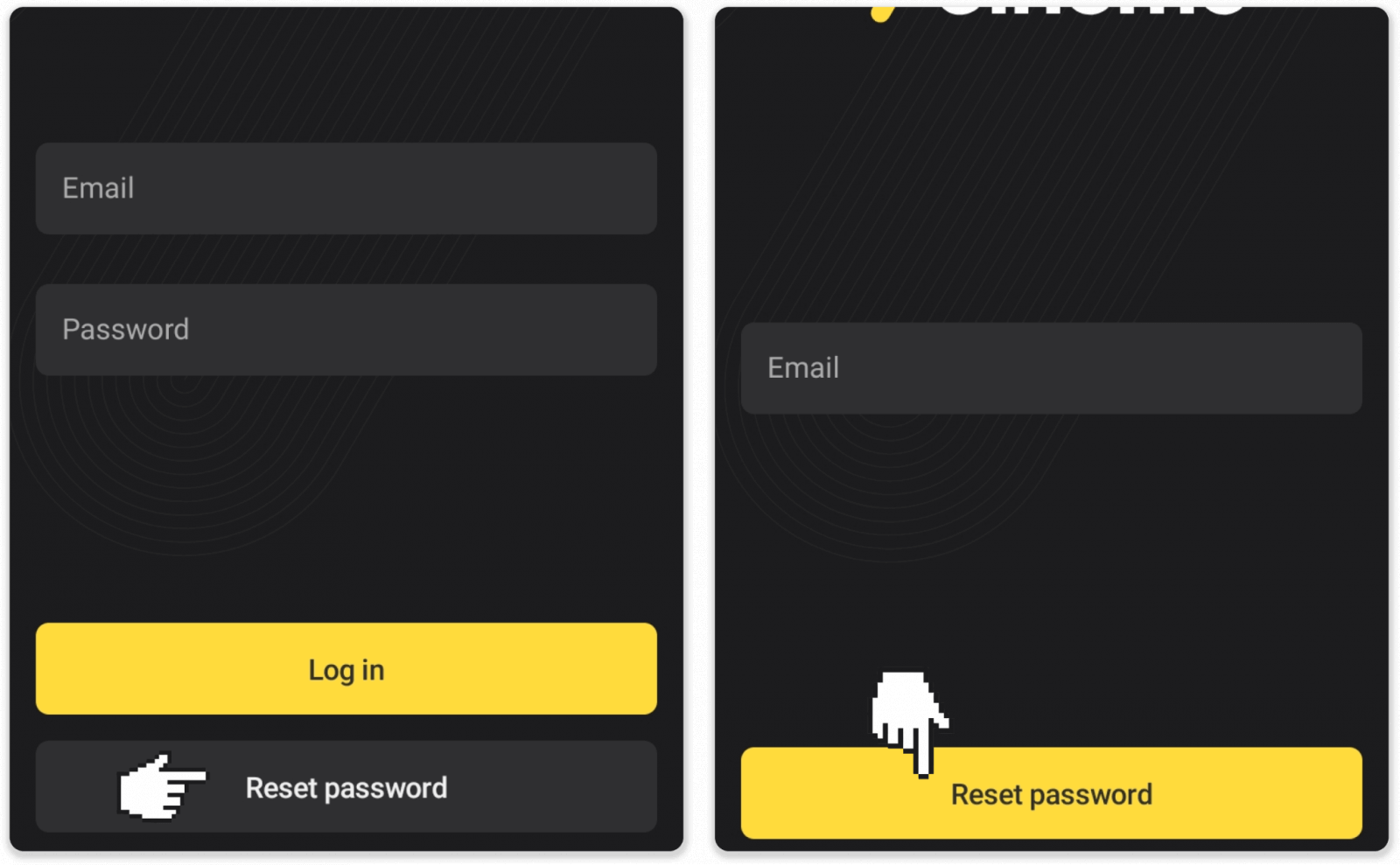
သင်သည် စကားဝှက်ပြန်လည်ရယူရေးစာတစ်စောင်ကို လက်ခံရရှိမည်ဖြစ်ပြီး ၎င်းကိုဖွင့်ပြီး ခလုတ်ကိုနှိပ်ပါ။ စကားဝှက်အသစ်တစ်ခုဖန်တီးပါ။
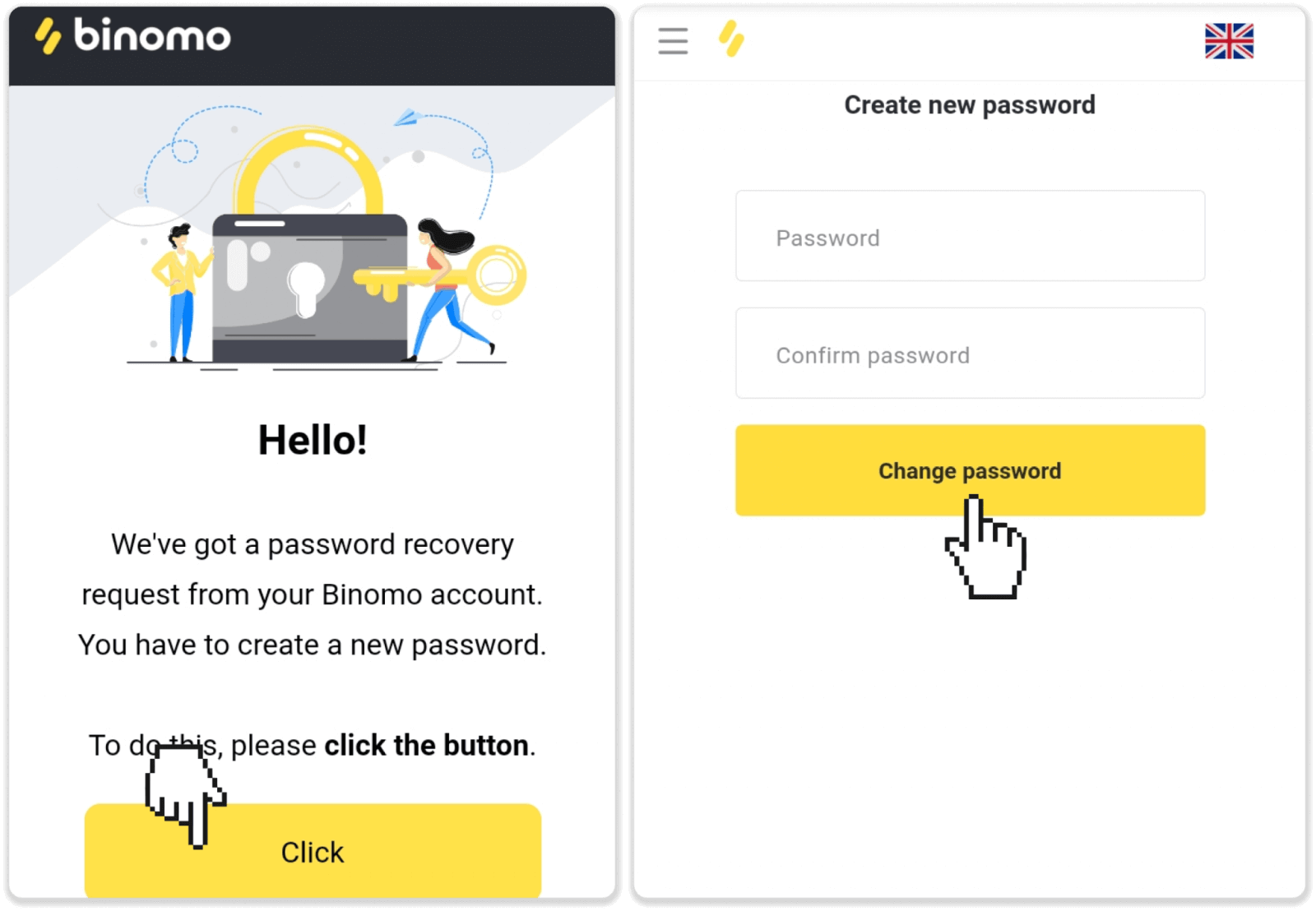
မှတ်ချက် ။ စကားဝှက်ပြန်လည်ရယူရေးစာအား သင်လက်ခံရရှိခြင်းမရှိသေးပါက၊ သင်သည် မှန်ကန်သောအီးမေးလ်ကို ထည့်သွင်းပြီး spam ဖိုင်တွဲကို စစ်ဆေးပါ။
အကယ်၍ သင်သည် ဝဘ်ဗားရှင်းကို အသုံးပြုပါ
က၊ ထိုသို့လုပ်ဆောင်ရန်၊ “Login” ကဏ္ဍရှိ “ကျွန်ုပ်၏စကားဝှက်ကိုမေ့သွားသည်” ကိုနှိပ်ပါ။
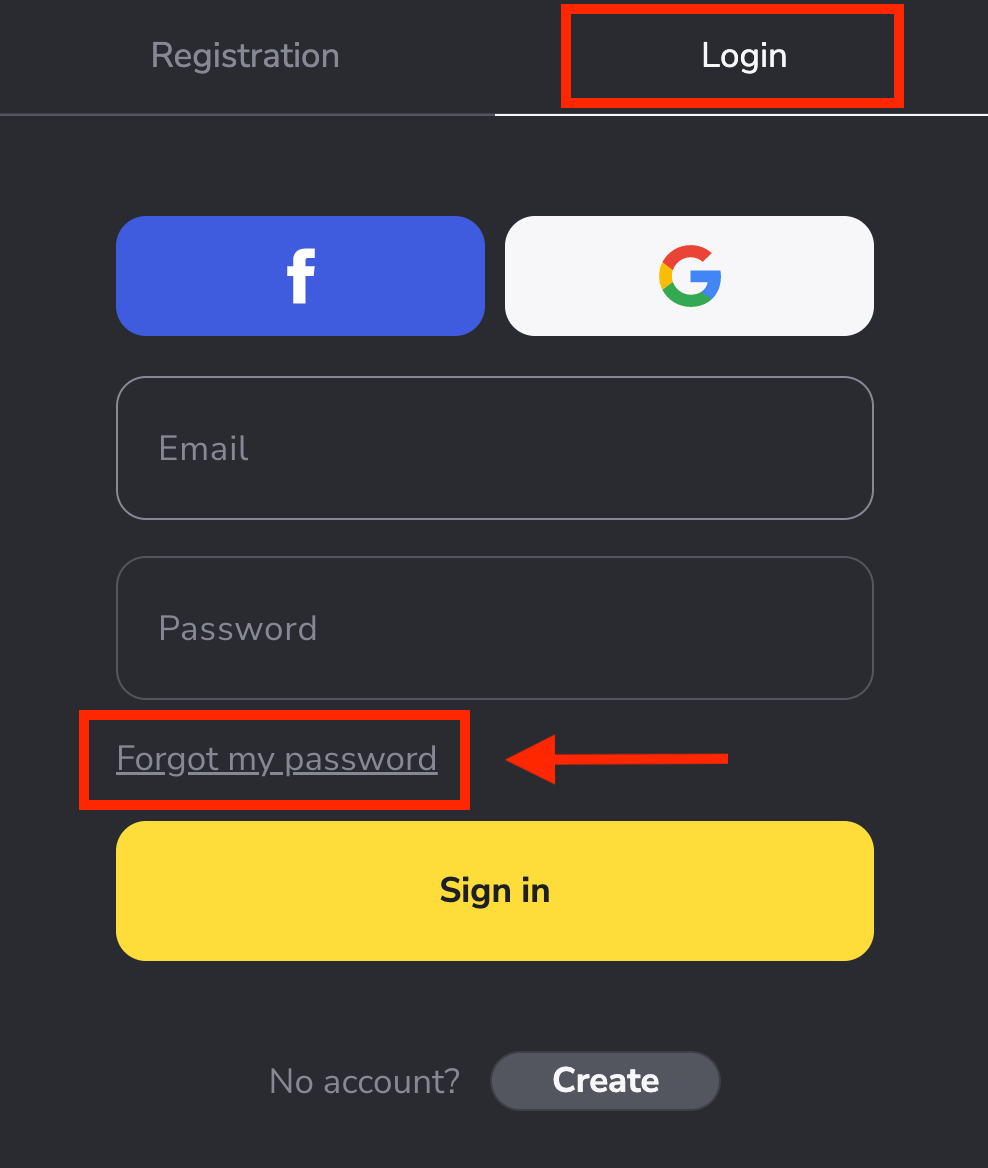
ဝင်းဒိုးအသစ်တွင်အကောင့်ဖွင့်စဉ် သင်အသုံးပြုခဲ့သည့် အီးမေးလ်ကို ဖြည့်သွင်းပြီး " ပို့မည် " ခလုတ်ကို နှိပ်ပါ။
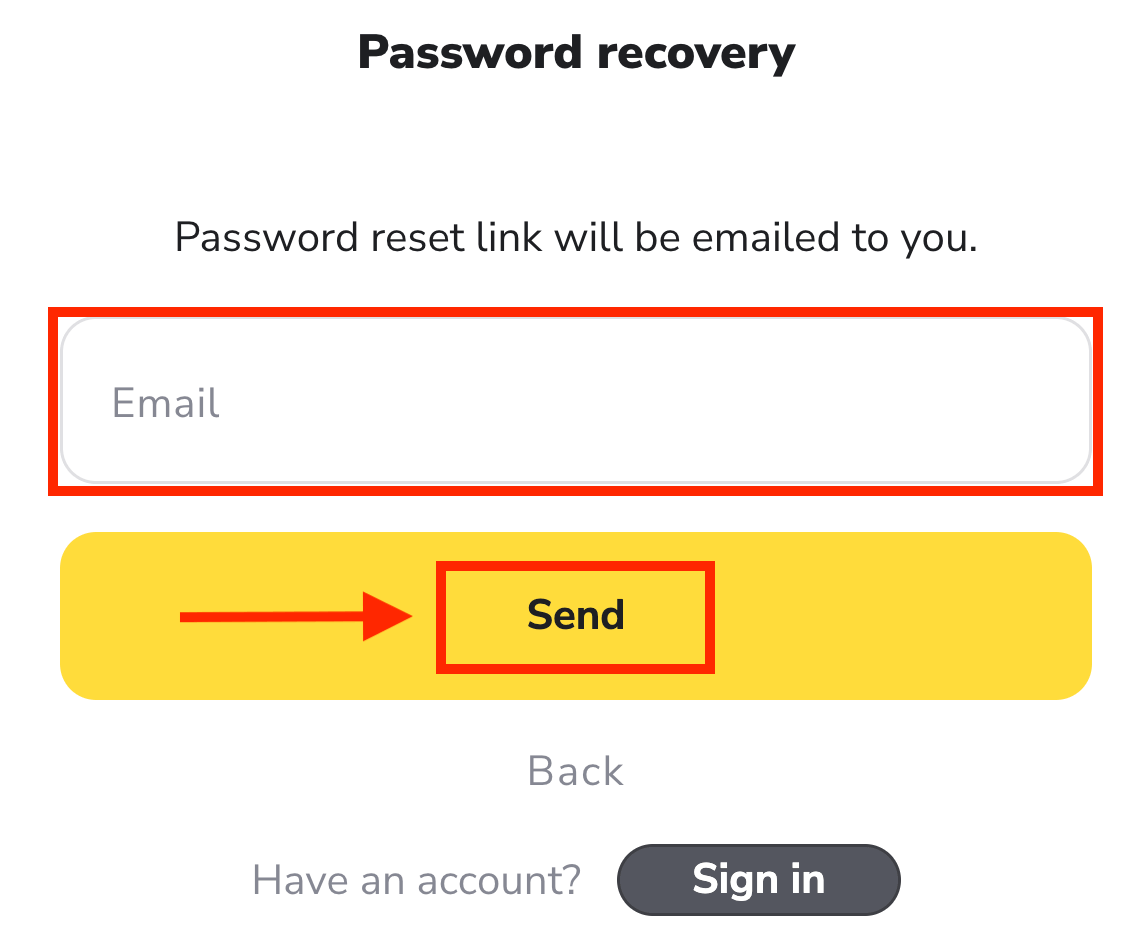
အခက်ခဲဆုံးအပိုင်းပြီးပါပြီ၊ ငါတို့ကတိပေးတယ်။ အခုပဲ သင့်ဝင်စာပုံးကိုသွားပြီး အီးမေးလ်ကိုဖွင့်ပါ၊" ကလစ် " အဝါရောင်ခလုတ်ကို နှိပ်ပါ ။
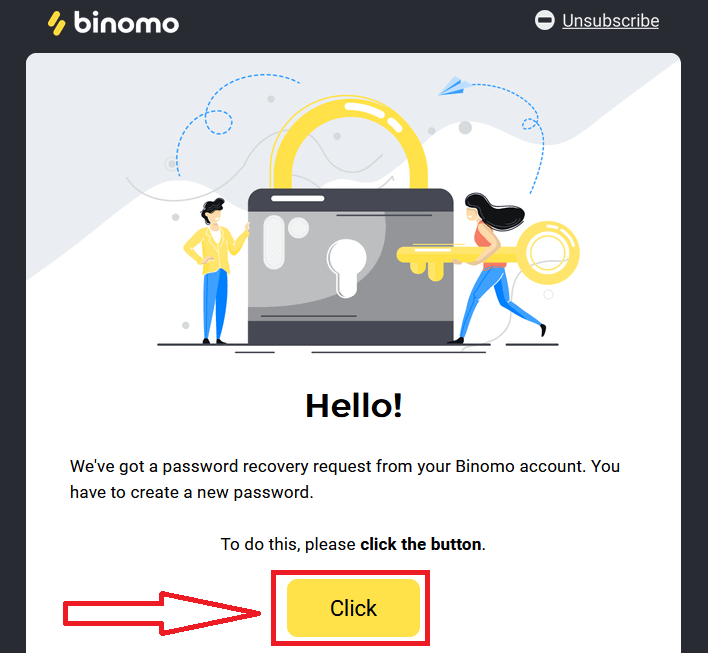
အီးမေးလ်မှ လင့်ခ်သည် သင့်အား Binomo ဝဘ်ဆိုက်ရှိ အထူးကဏ္ဍတစ်ခုသို့ ပို့ဆောင်မည်ဖြစ်သည်။ ဤနေရာတွင် သင့်စကားဝှက်အသစ်ကို နှစ်ကြိမ်ဖြည့်သွင်းပြီး "စကားဝှက်ပြောင်းရန်" ခလုတ်ကို နှိပ်ပါ။
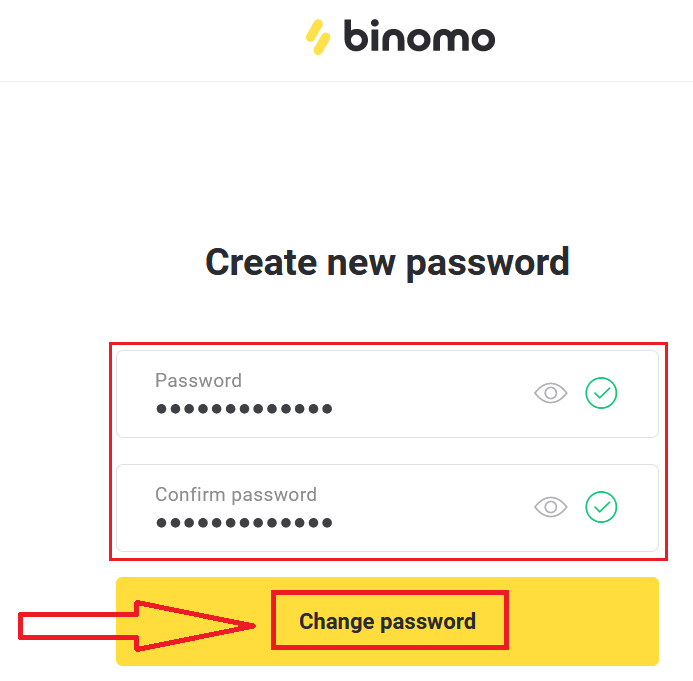
ကျေးဇူးပြု၍ ဤစည်းမျဉ်းများကို လိုက်နာပါ-
စကားဝှက်တွင် အနည်းဆုံး အက္ခရာ 6 လုံး ပါရှိရမည်ဖြစ်ပြီး ၎င်းတွင် စာလုံးများနှင့် နံပါတ်များ ပါဝင်ရပါမည်။"Password" နှင့် "Confirm password" သည် တူညီရပါမည်။
"Password" နှင့် "စကားဝှက်ကိုအတည်ပြုပါ" ကိုထည့်သွင်းပြီးနောက်။ စကားဝှက်ကို အောင်မြင်စွာ ပြောင်းလဲပြီးကြောင်း ညွှန်ပြသော စာတစ်စောင် ပေါ်လာလိမ့်မည်။
ဒါပဲ! ယခု သင်သည် သင်၏အသုံးပြုသူအမည်နှင့် စကားဝှက်အသစ်ကို အသုံးပြု၍ Binomo ပလပ်ဖောင်းသို့ ဝင်ရောက်နိုင်ပြီဖြစ်သည်။
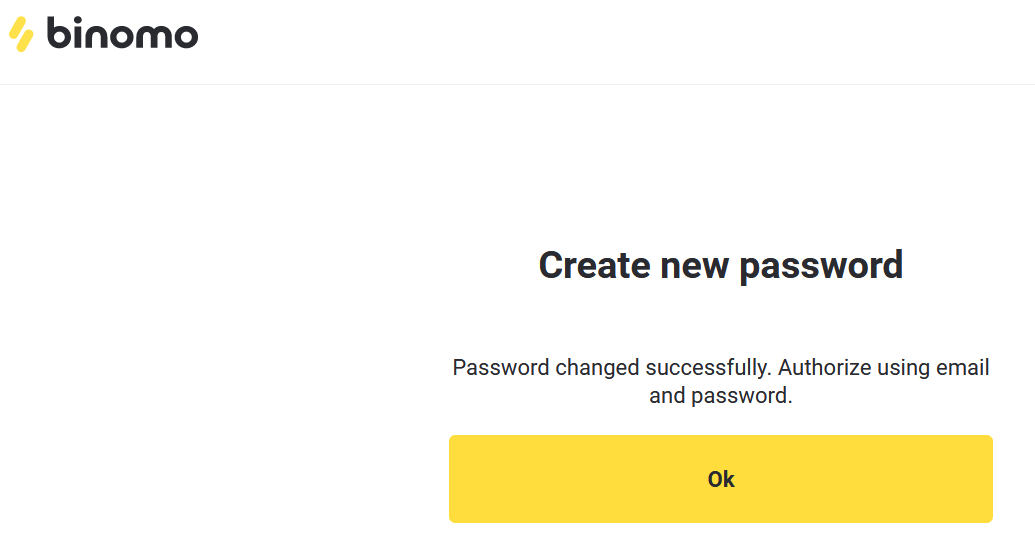
အမေးများသောမေးခွန်းများ (FAQ)
ကျွန်ုပ်သည် Facebook မှတဆင့် မှတ်ပုံတင်ပြီး ကျွန်ုပ်၏ အကောင့်သို့ ဝင်ရောက်၍ မရပါက ဘာလုပ်ရမည်နည်း။
Facebook တွင် မှတ်ပုံတင်ရန်အတွက် အသုံးပြုသည့် အီးမေးလ်မှတစ်ဆင့် သင်၏စကားဝှက်ကို ပြန်လည်ရယူခြင်းဖြင့် ပလပ်ဖောင်းကို အမြဲတမ်းဝင်ရောက်နိုင်သည်။1. “Login” ကဏ္ဍတွင် “ကျွန်ုပ်၏စကားဝှက်ကိုမေ့နေသည်” ကိုနှိပ်ပါ (မိုဘိုင်းအက်ပ်အသုံးပြုသူများအတွက် “စကားဝှက်ပြန်လည်သတ်မှတ်ခြင်း”)။
2. Facebook တွင် မှတ်ပုံတင်ရန် သင်အသုံးပြုသည့် အီးမေးလ်ကို ရိုက်ထည့်ကာ “ပို့ပါ” ကို နှိပ်ပါ။
3. စကားဝှက်ပြန်လည်ရယူရေးအီးမေးလ်ကို သင်လက်ခံရရှိမည်ဖြစ်ပြီး ၎င်းကိုဖွင့်ပြီး ခလုတ်ကိုနှိပ်ပါ။
4. စကားဝှက်အသစ်တစ်ခုဖန်တီးပါ။ ယခု သင်သည် သင့်အီးမေးလ်နှင့် စကားဝှက်ဖြင့် ပလပ်ဖောင်းကို ဝင်ရောက်နိုင်ပါပြီ။
အကောင့်တွေကြား ဘယ်လိုပြောင်းရမလဲ
အကောင့်များကြားတွင် အချိန်မရွေးပြောင်းနိုင်ပြီး ၎င်းတို့ကို တစ်ပြိုင်နက် အရောင်းအဝယ်ပြုလုပ်နိုင်သည်။1. ပလပ်ဖောင်း၏ ညာဘက်အပေါ်ထောင့်ရှိ အကောင့်အမျိုးအစားကို နှိပ်ပါ။
2. သင်ပြောင်းလိုသော အကောင့်အမျိုးအစားကို နှိပ်ပါ။
ကျွန်ုပ်တွင် ရက်ပေါင်း 90 သို့မဟုတ် ထိုထက်ပို၍ အရောင်းအ၀ယ်လုပ်ဆောင်မှု မရှိပါက မည်သို့ဖြစ်မည်နည်း။
သင့်တွင် ရက် 90 ဆက်တိုက် အရောင်းအ၀ယ်လုပ်ဆောင်မှု မရှိပါက၊ စာရင်းသွင်းခကို ကောက်ခံပါမည်။
၎င်းသည် သတ်မှတ်ထားသော လစဉ်ပေးချေမှု $30/€30 သို့မဟုတ် သင့်အကောင့်ငွေကြေးတွင် ညီမျှသောပမာဏတစ်ခုဖြစ်သည်။
သင့်တွင် 6 လဆက်တိုက် အရောင်းအ၀ယ်လုပ်ဆောင်မှု မရှိပါက၊ သင့်အကောင့်ရှိ ရန်ပုံငွေများကို ပိတ်သွားမည်ဖြစ်သည်။ အရောင်းအ၀ယ်ပြန်လုပ်ရန် ဆုံးဖြတ်ပါက၊ [email protected] တွင် ကျွန်ုပ်တို့ထံ ဆက်သွယ်ပါ။ Client Agreement ၏ အပိုဒ် 4.10 မှ 4.12 တို့တွင်လည်း ဤအချက်အလက်ကို သင်ရှာတွေ့နိုင်ပါသည်။